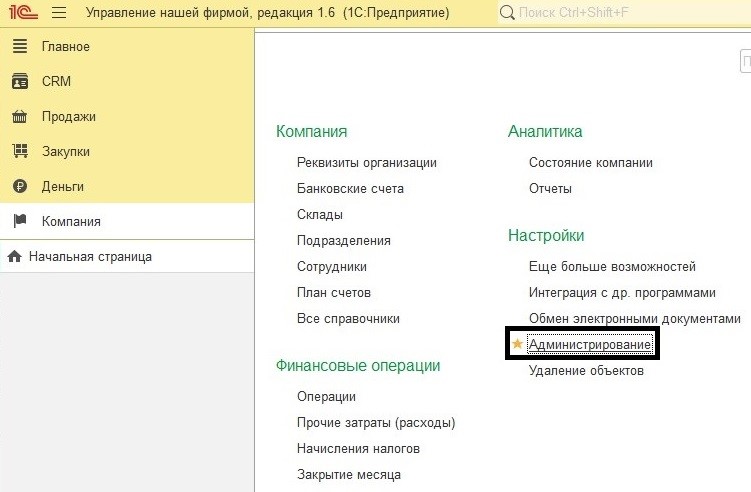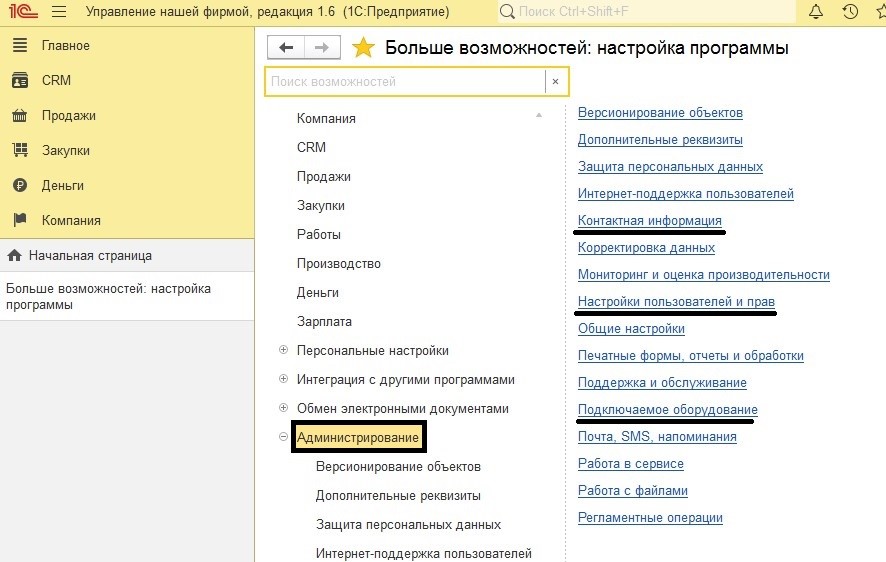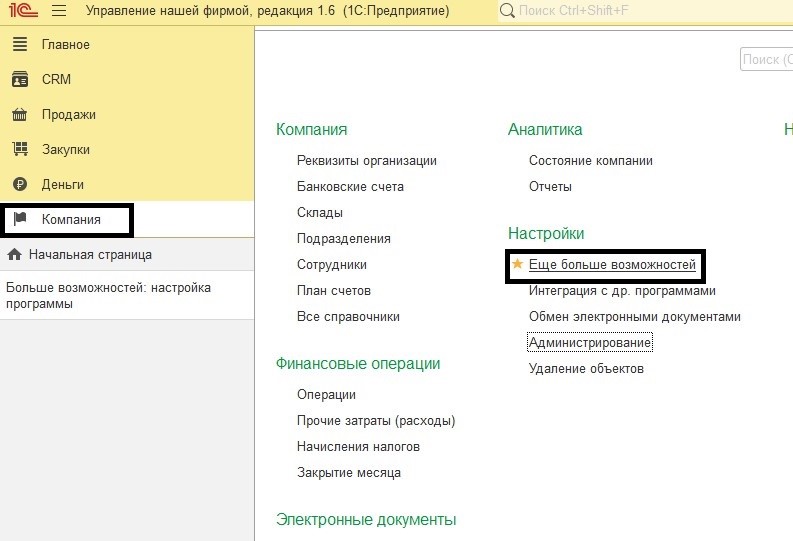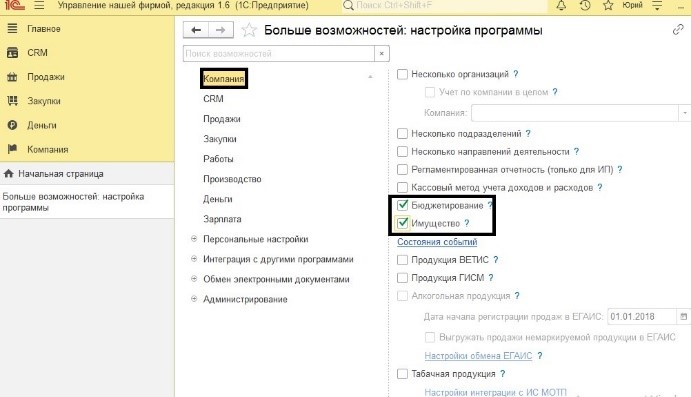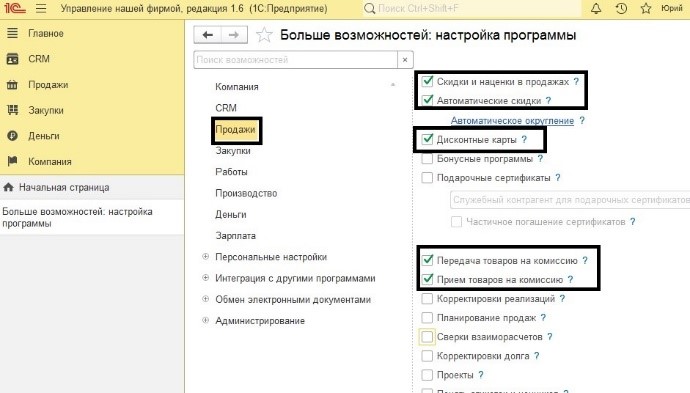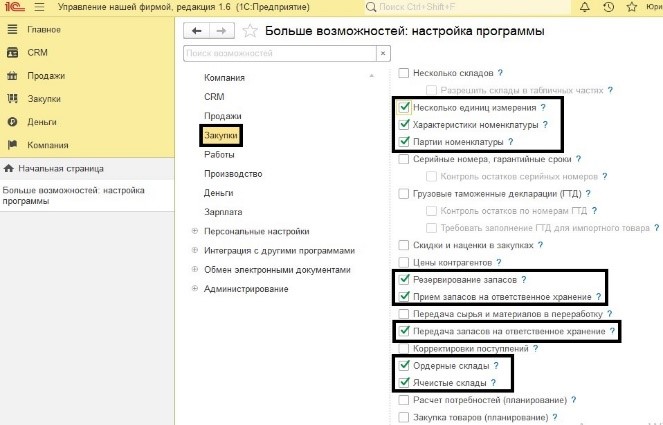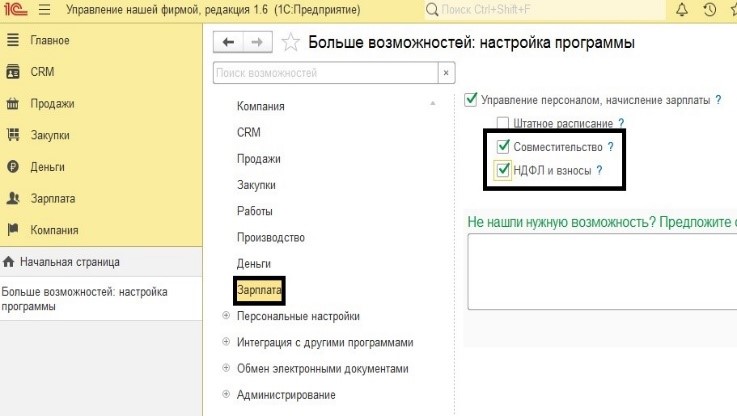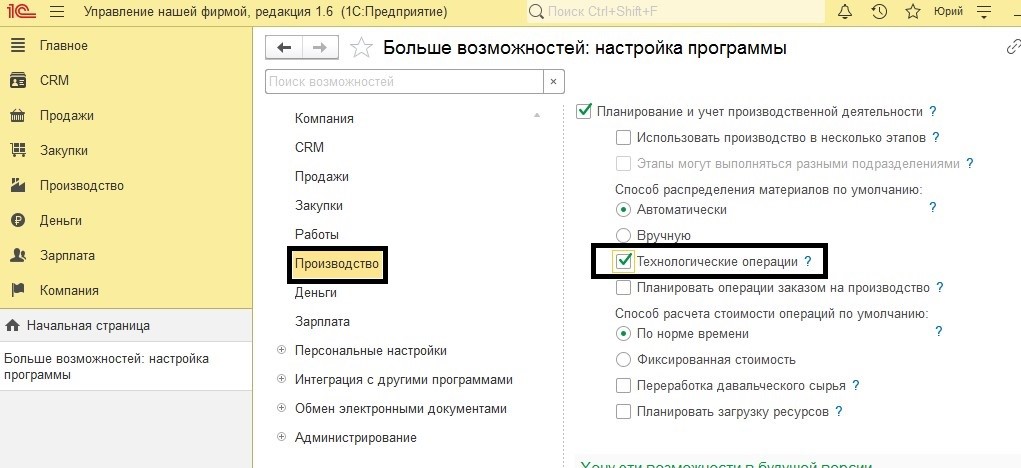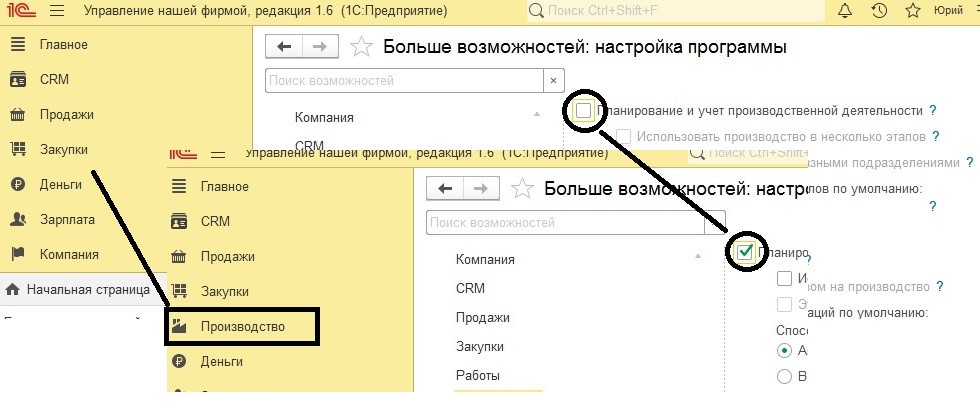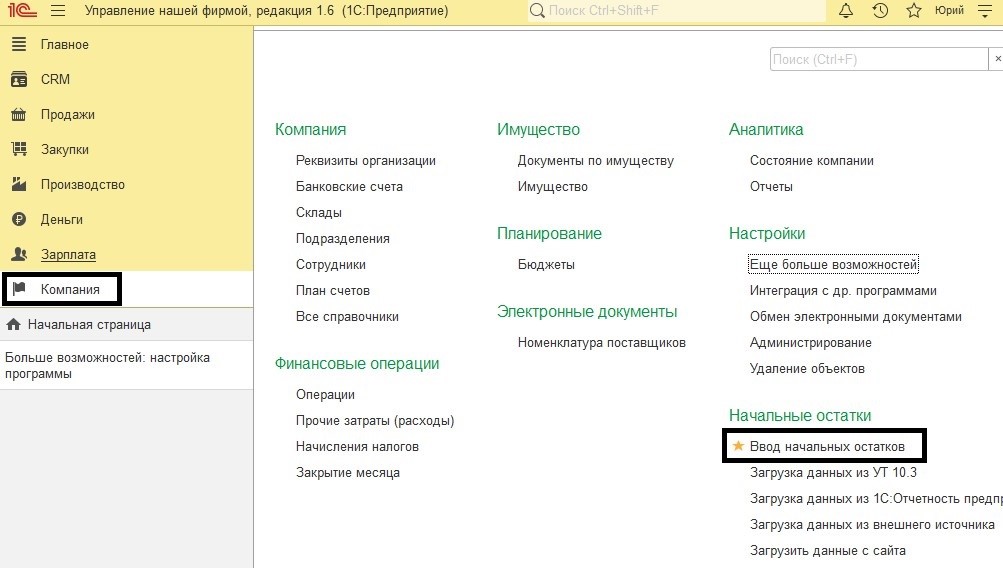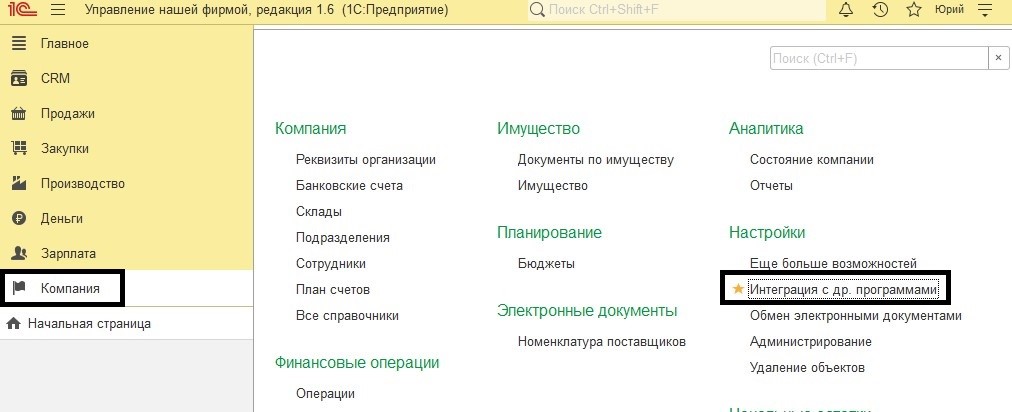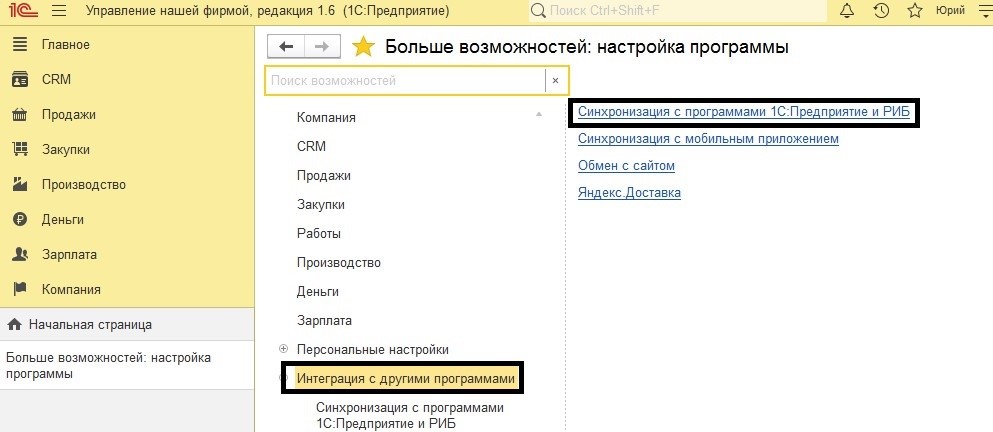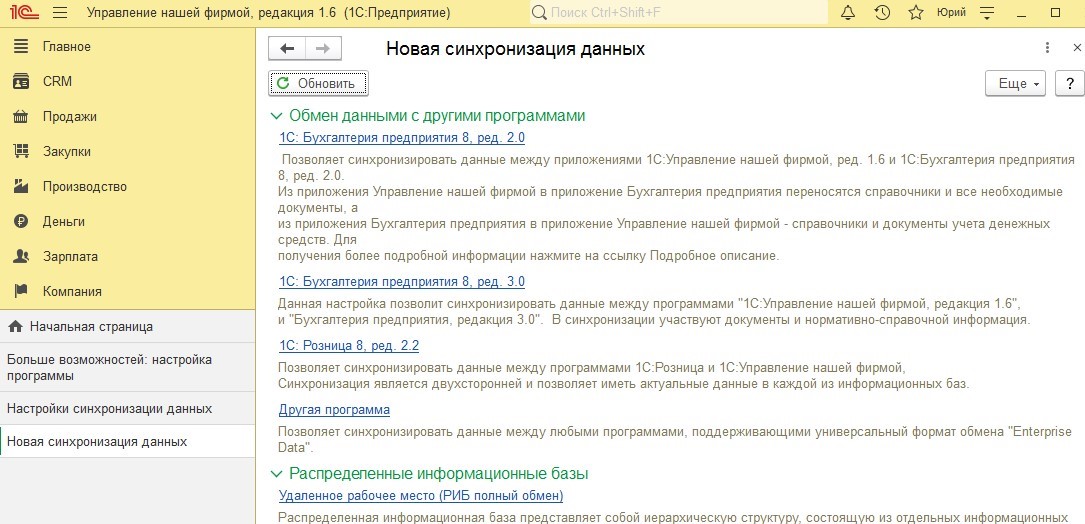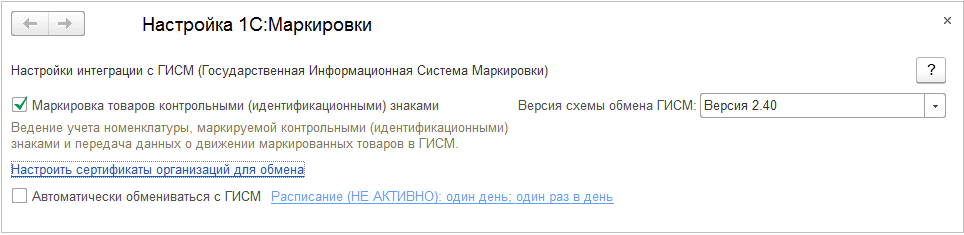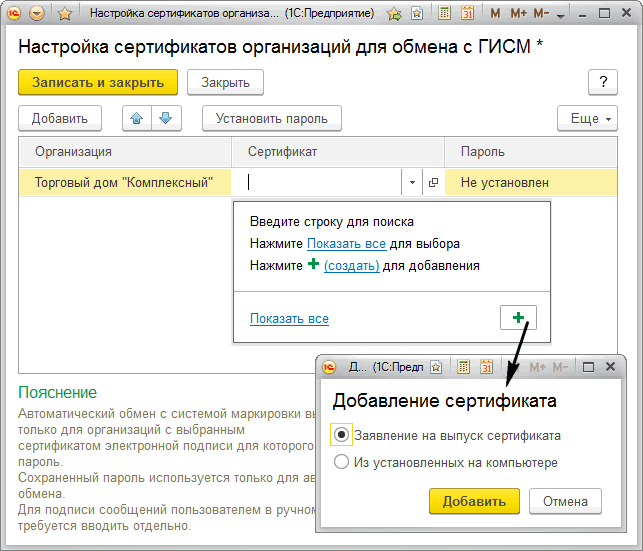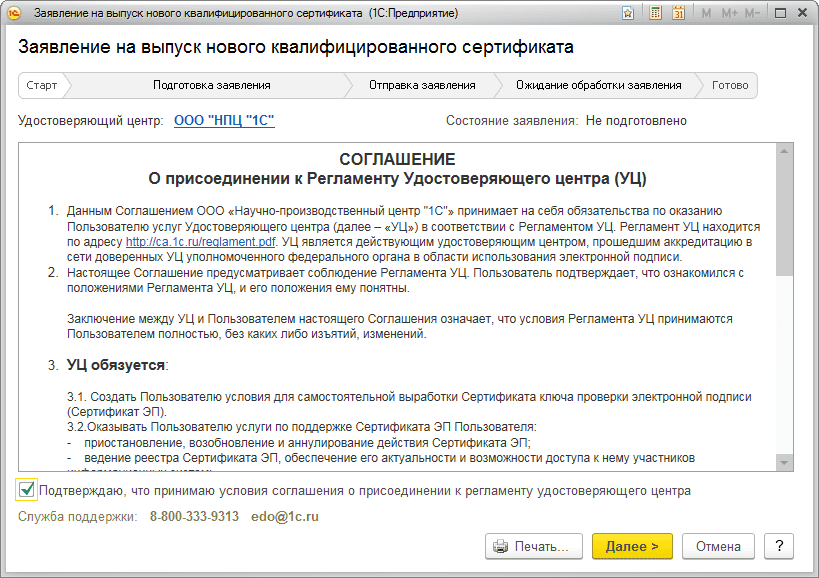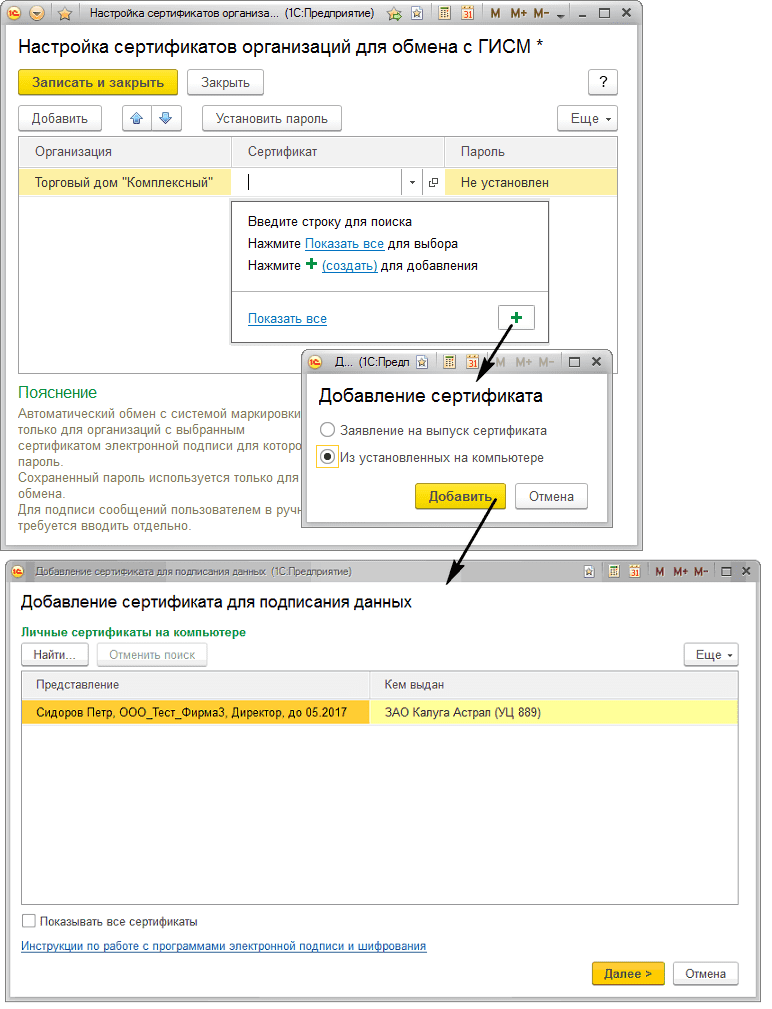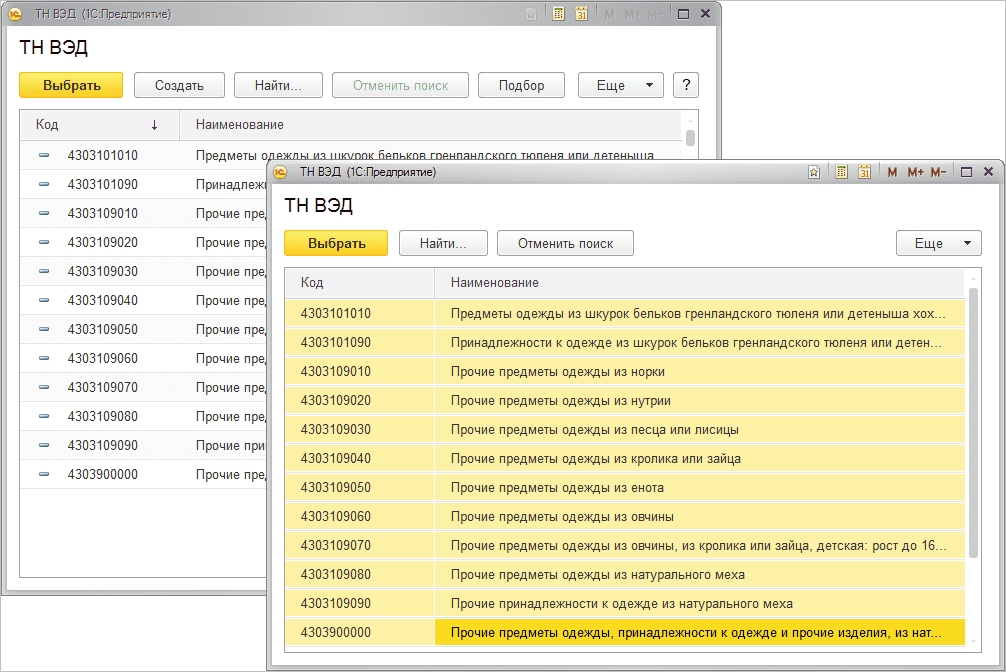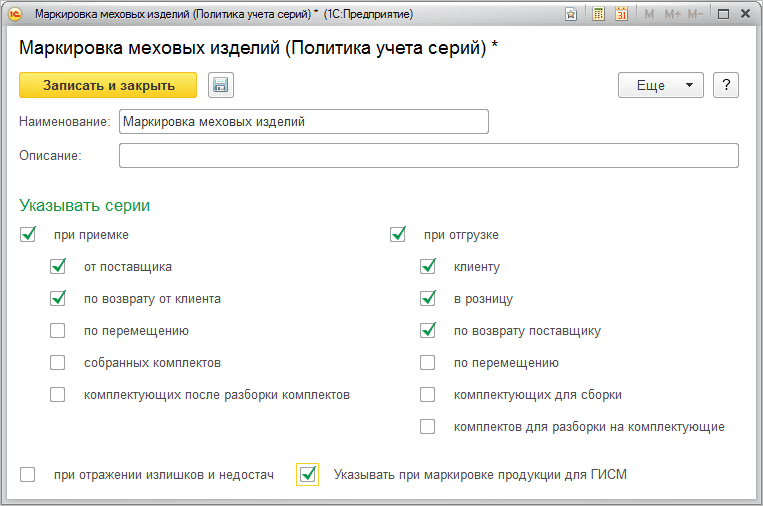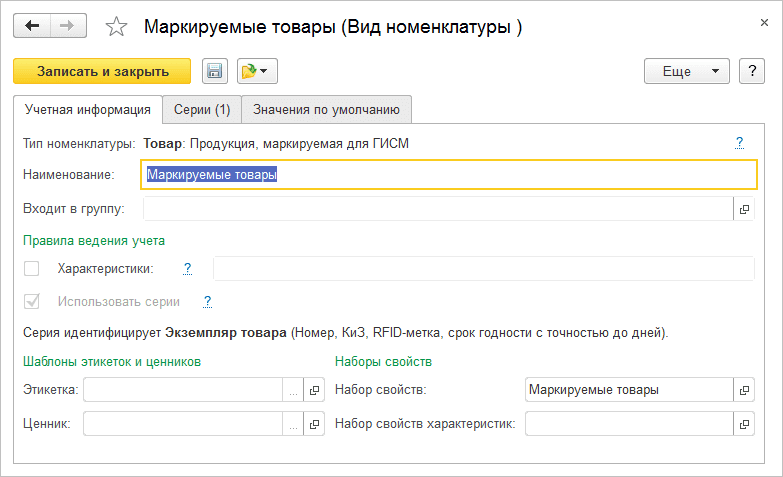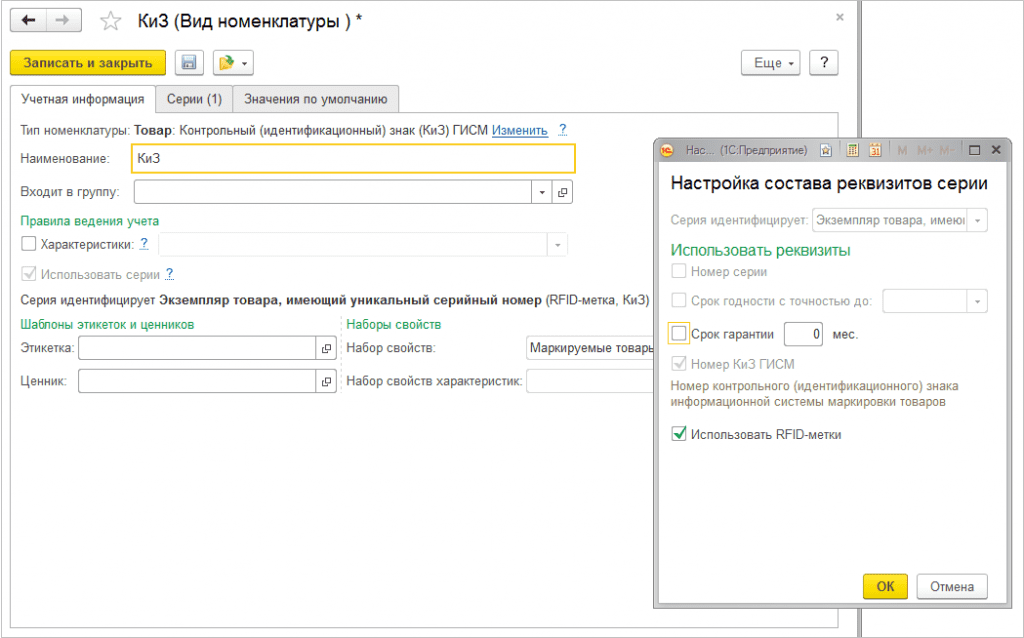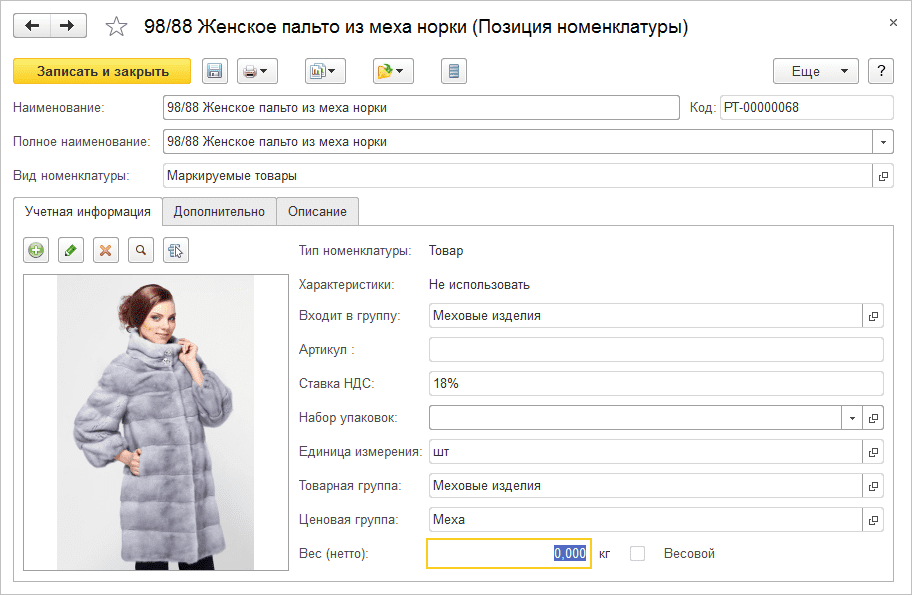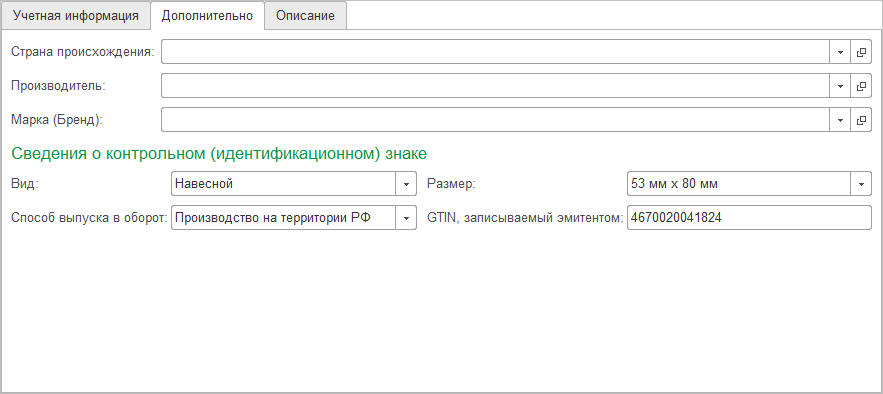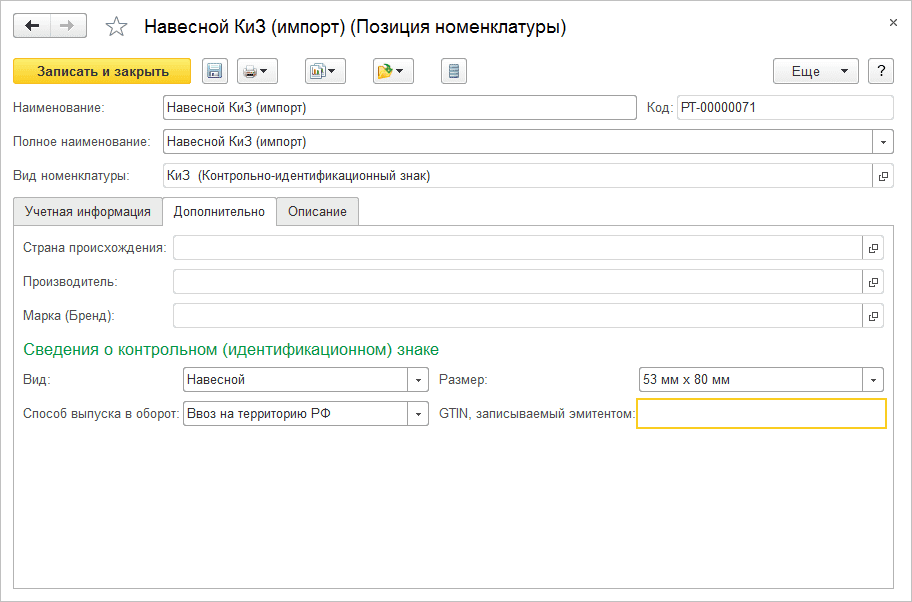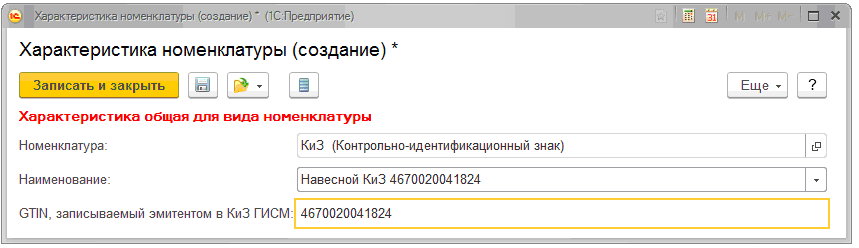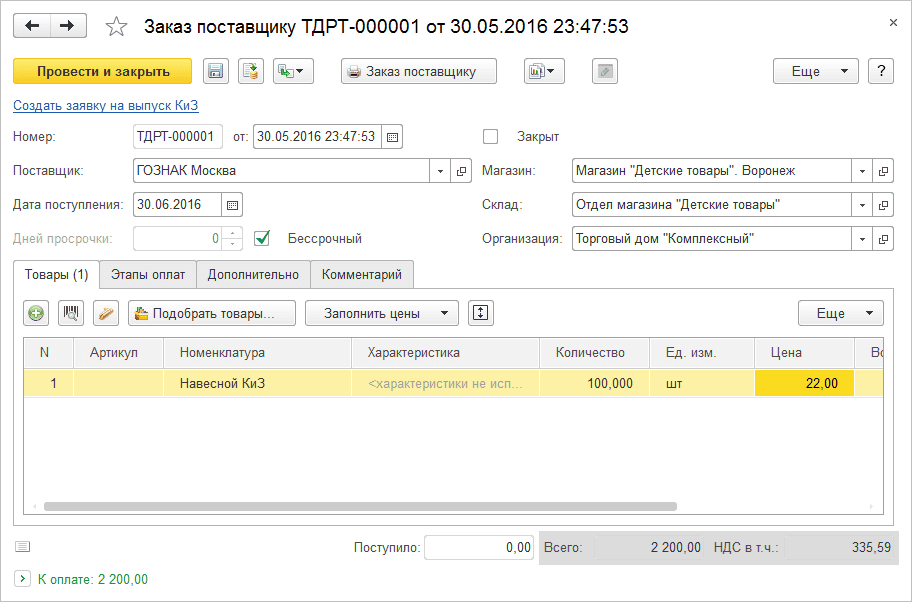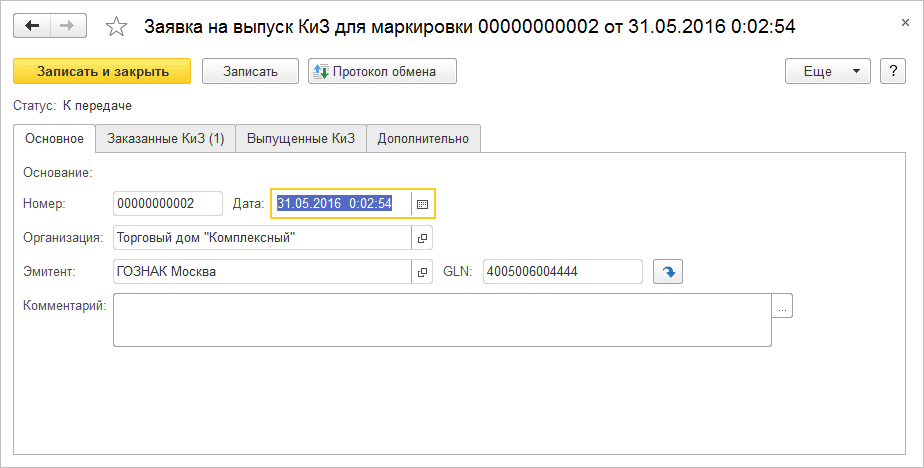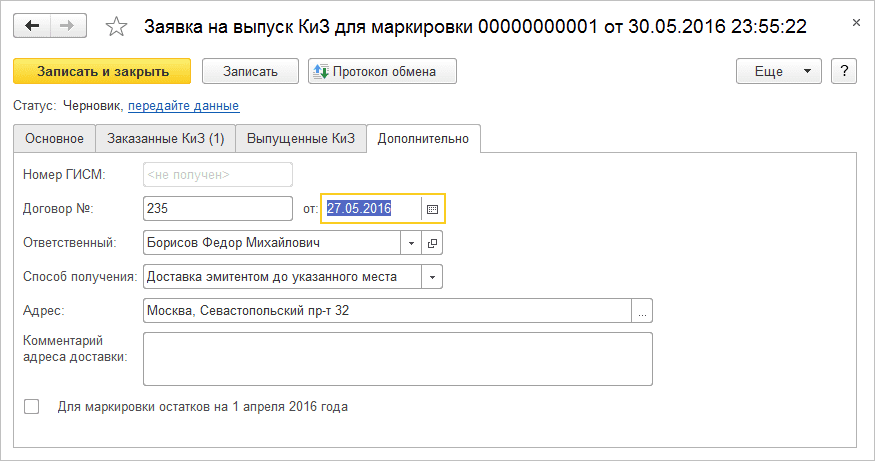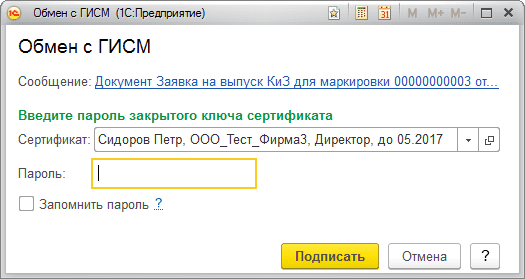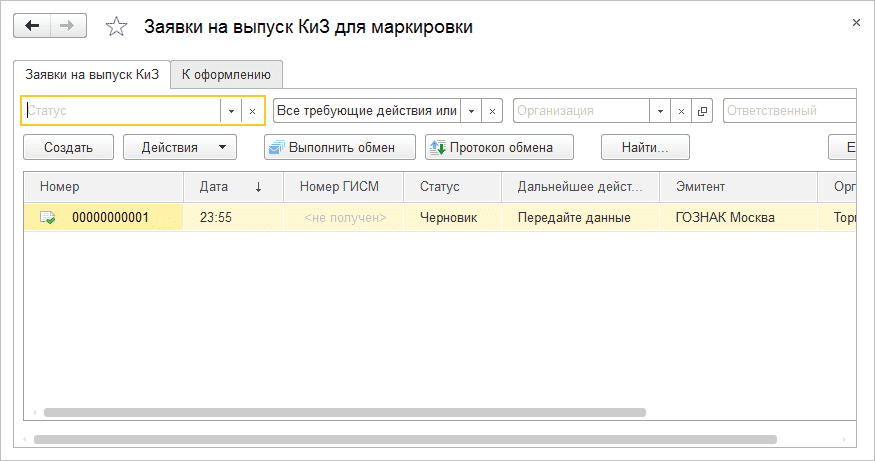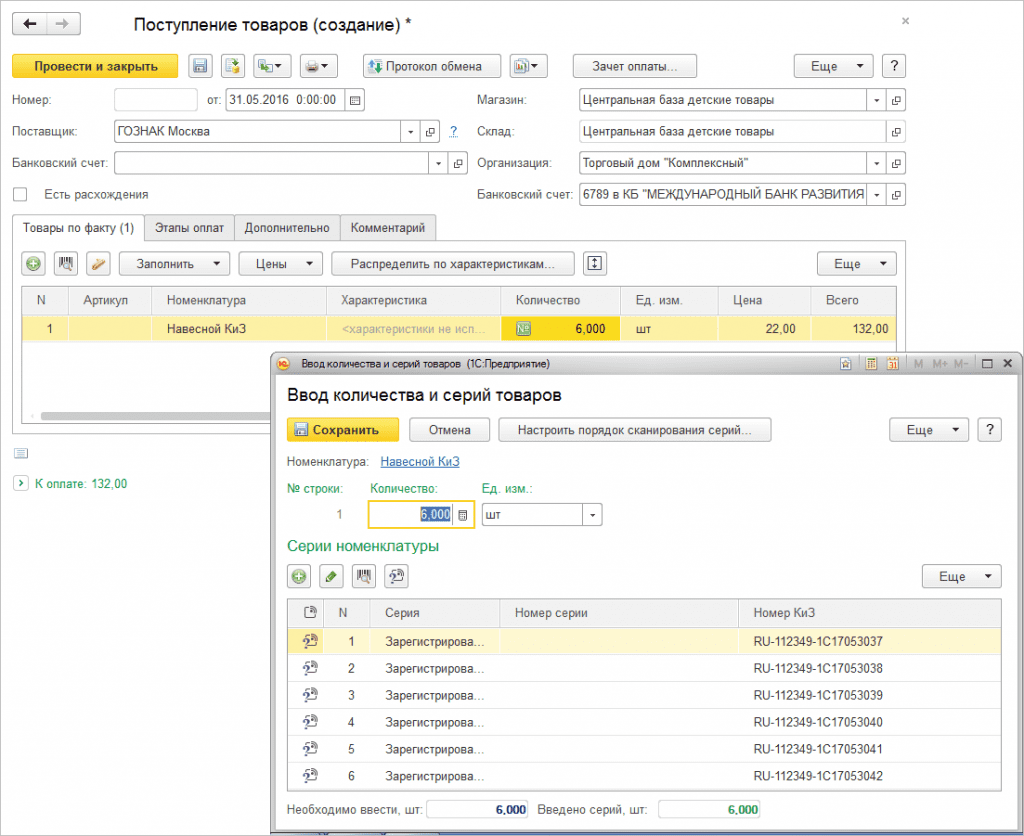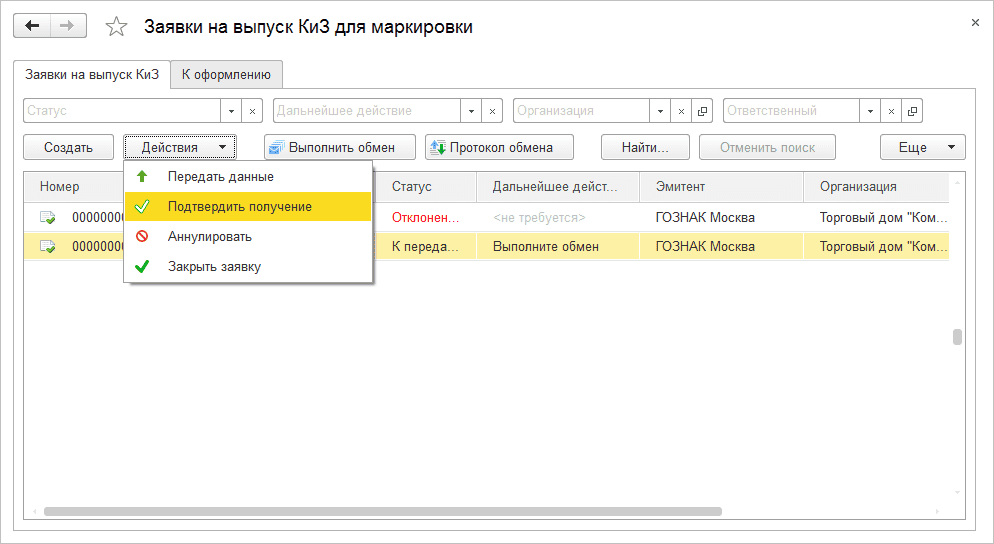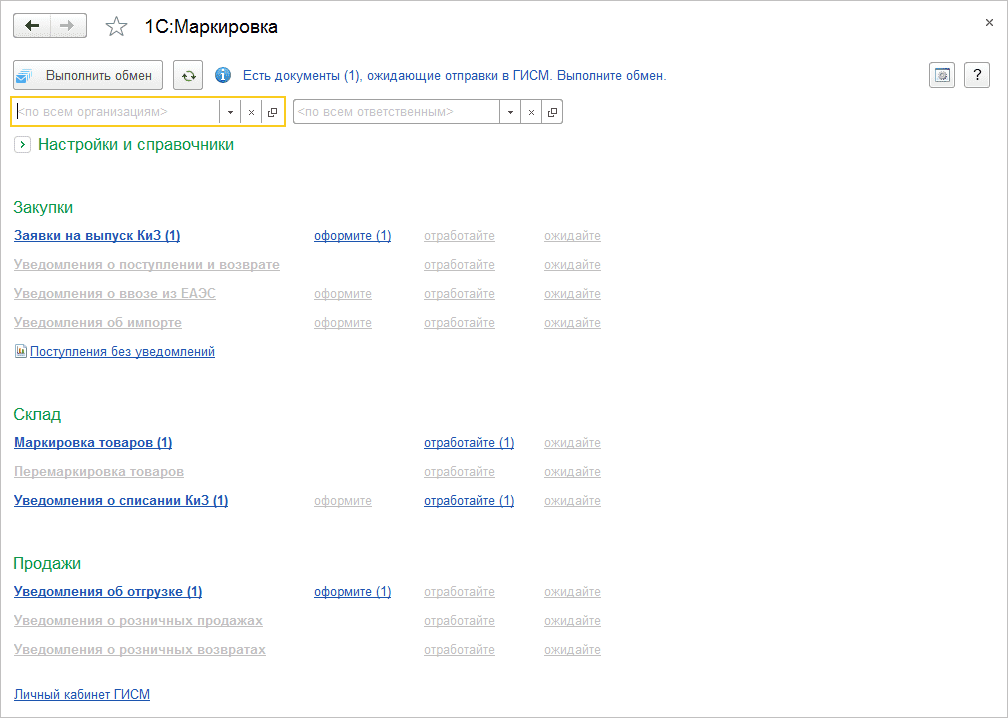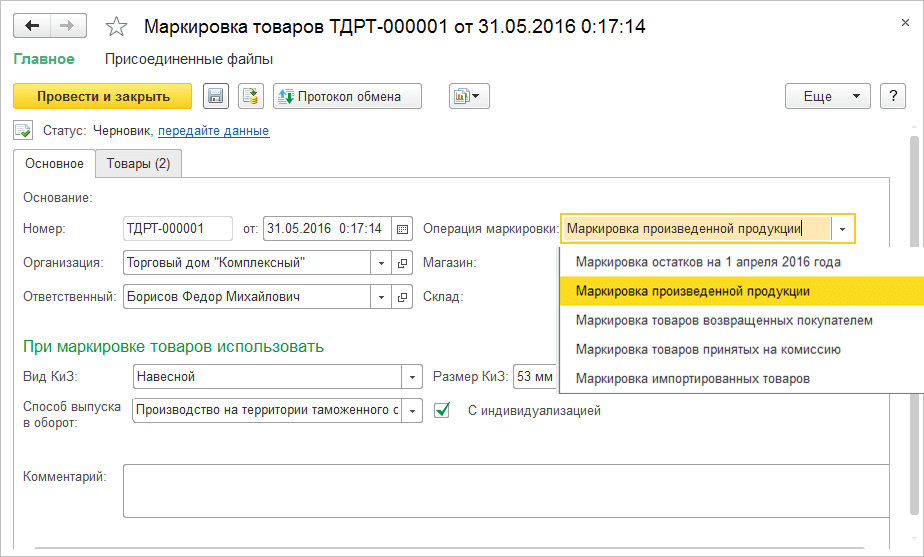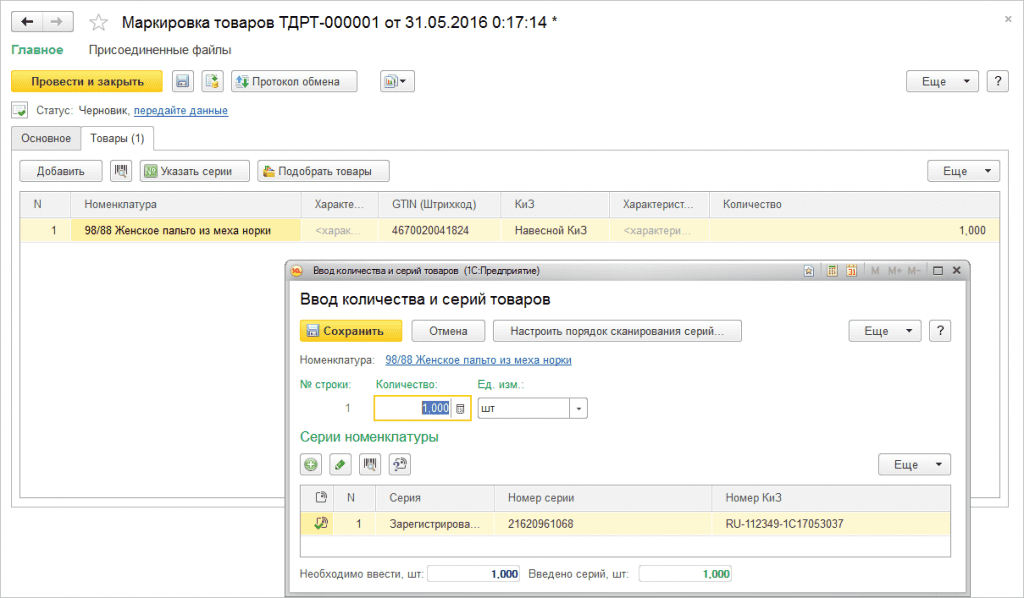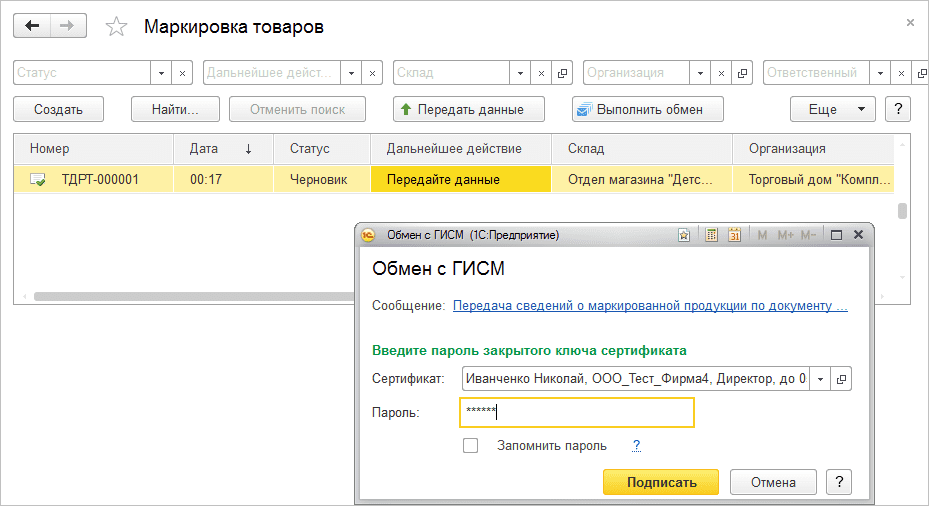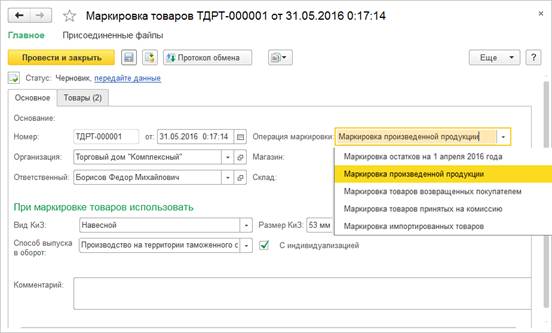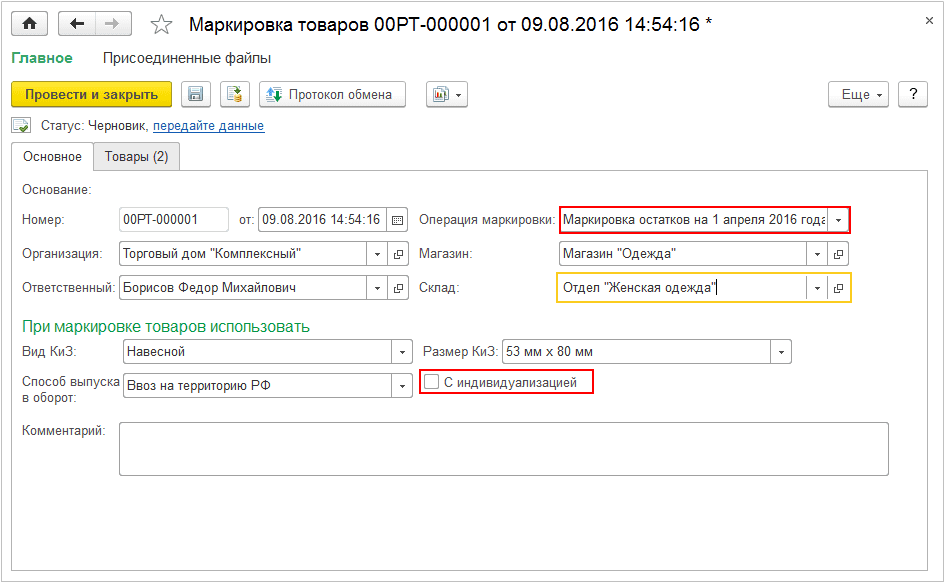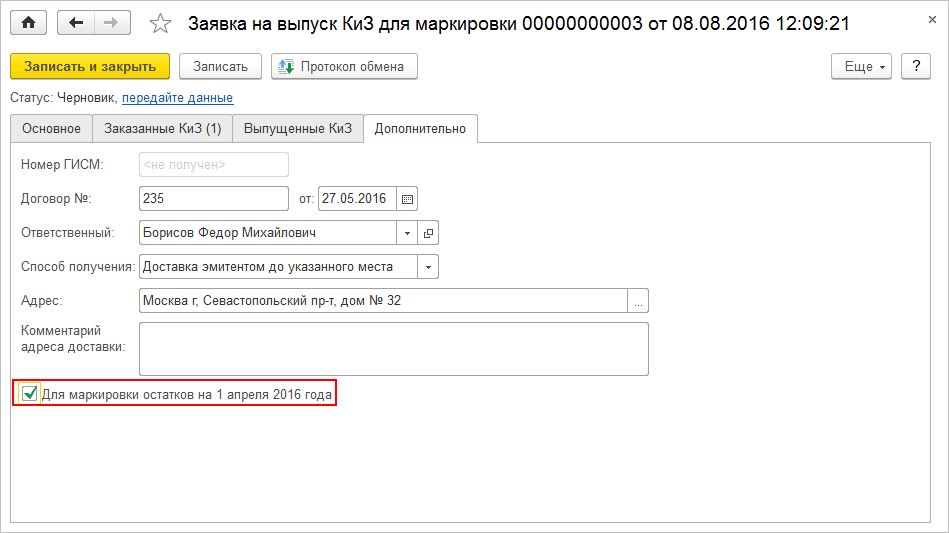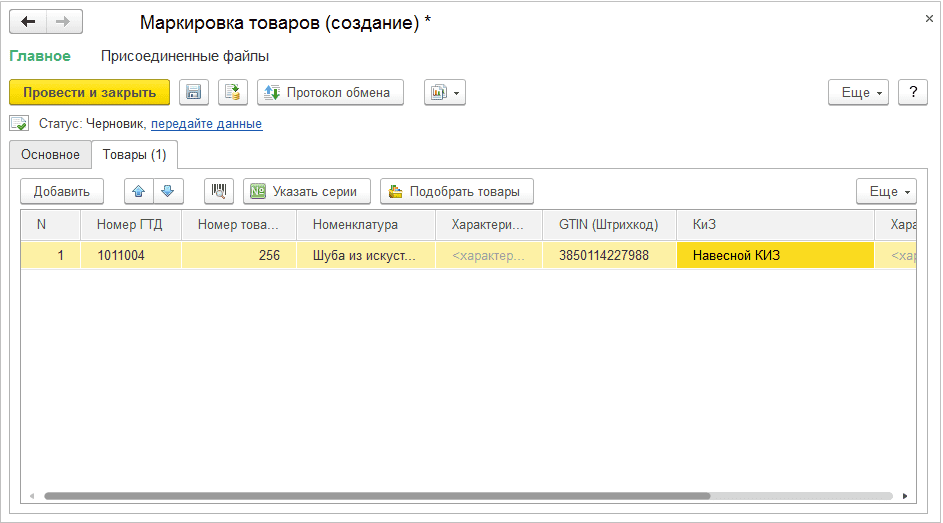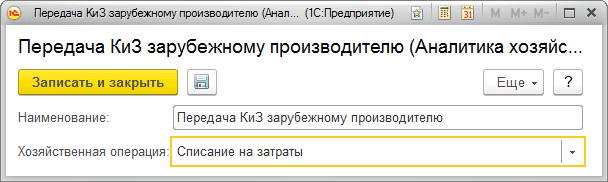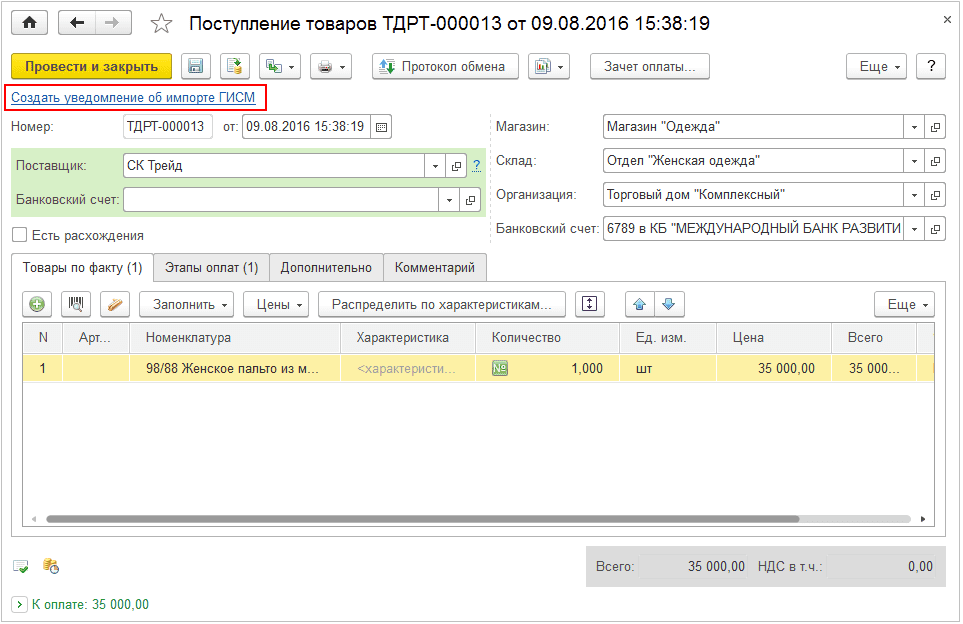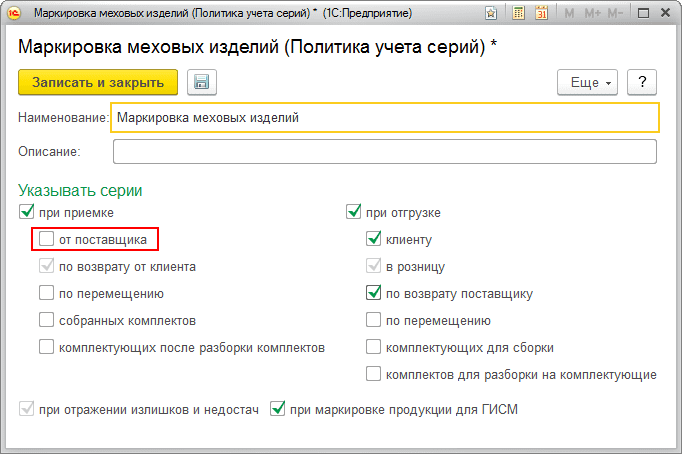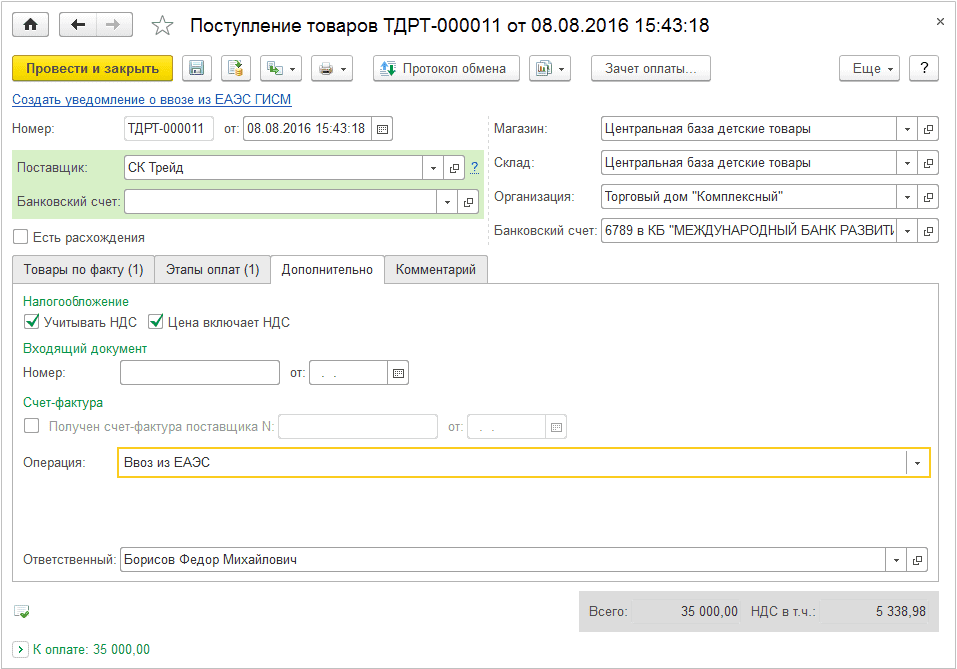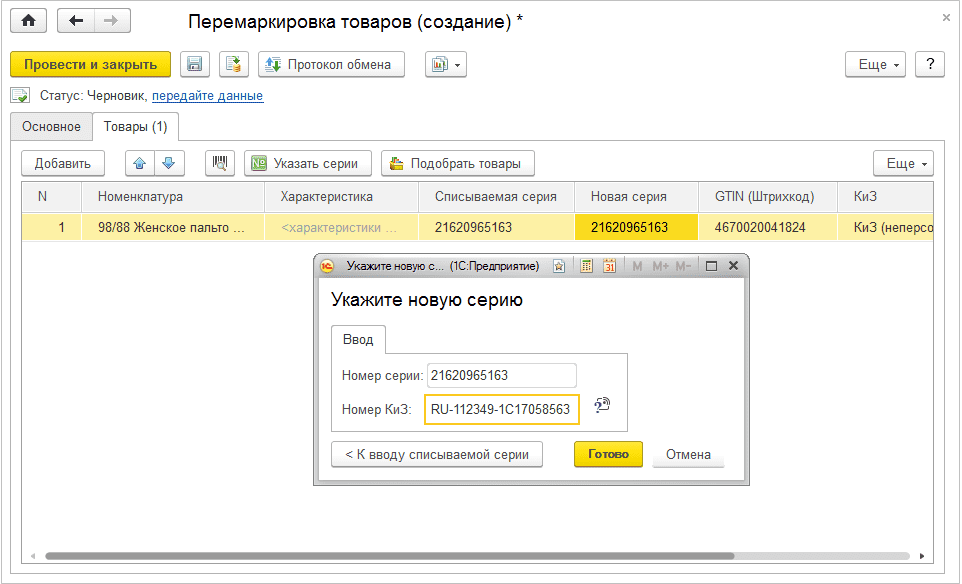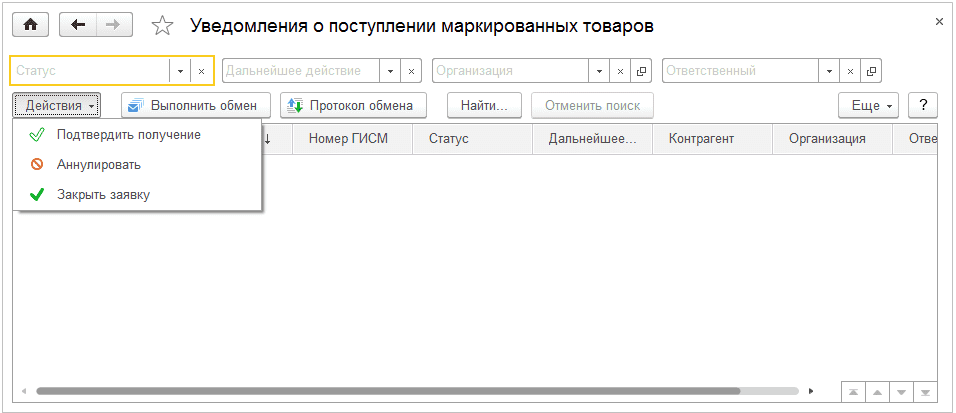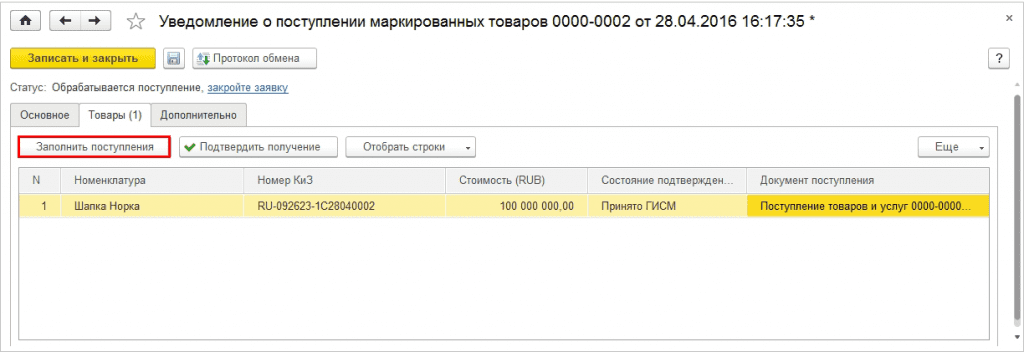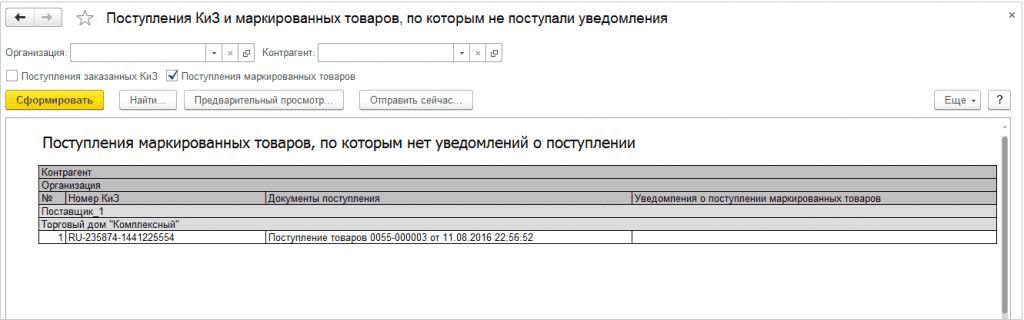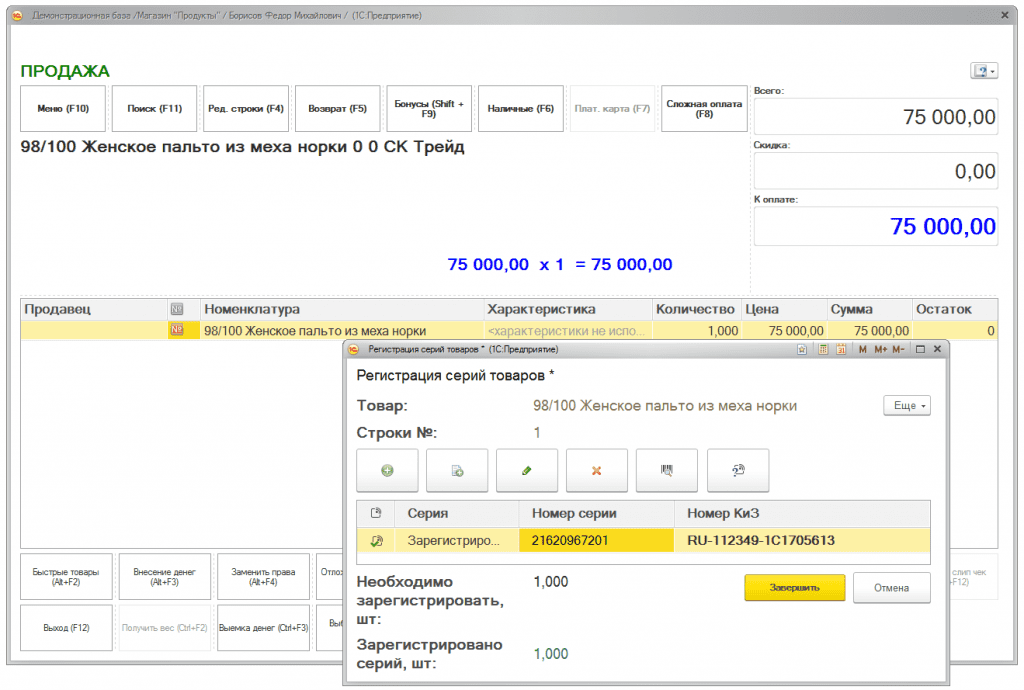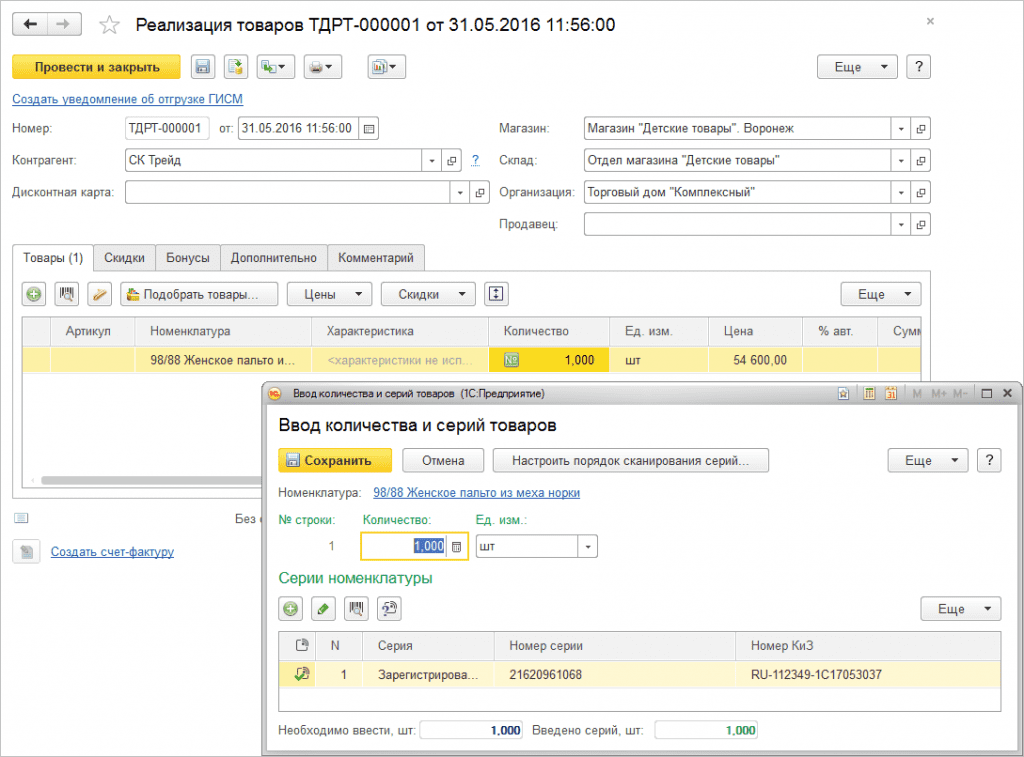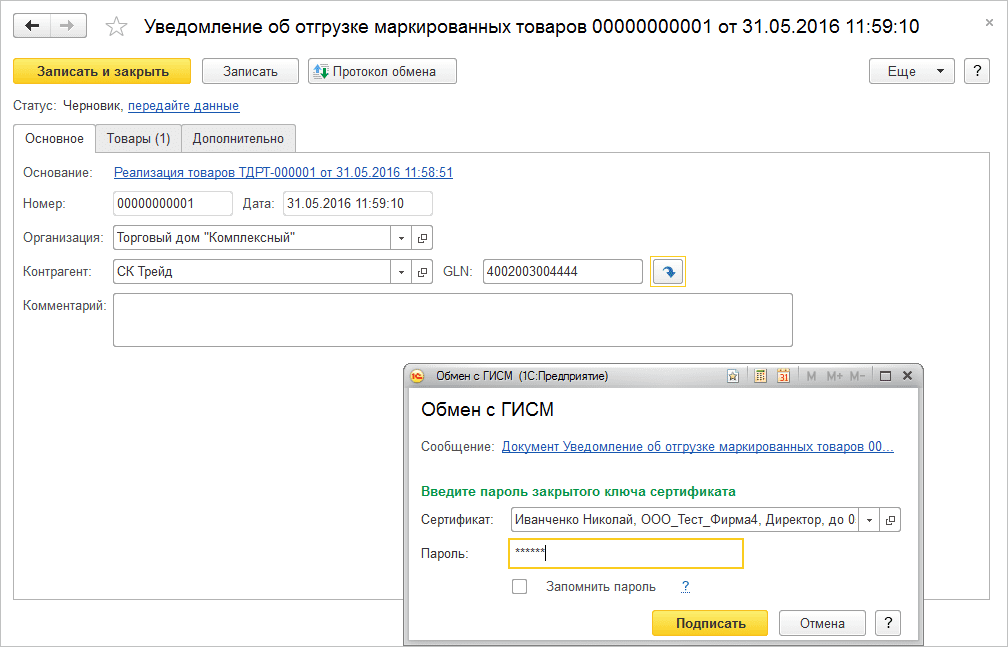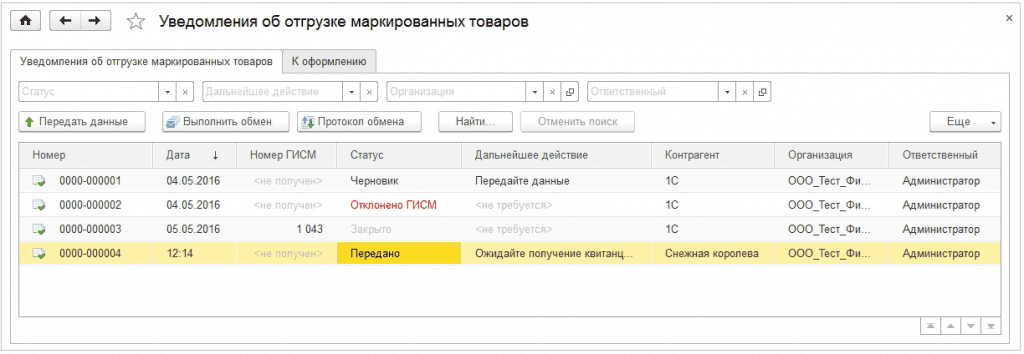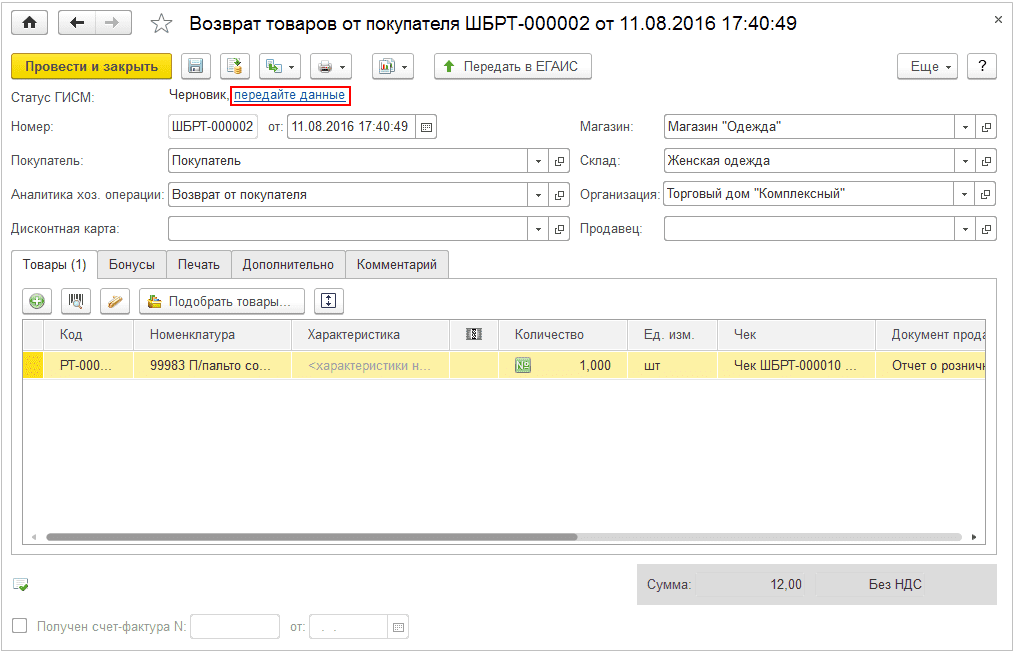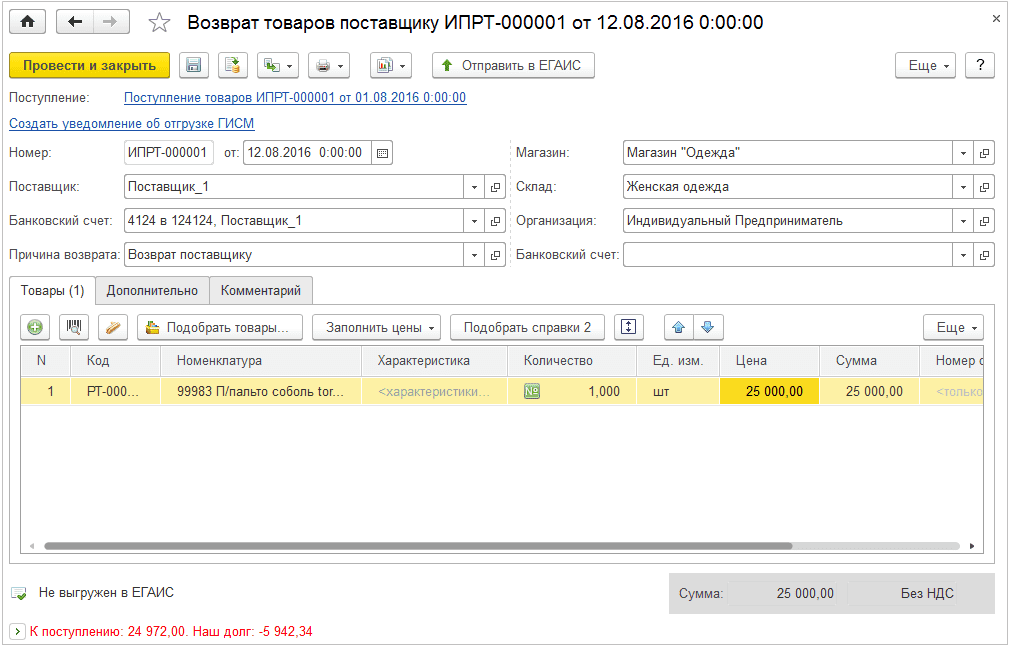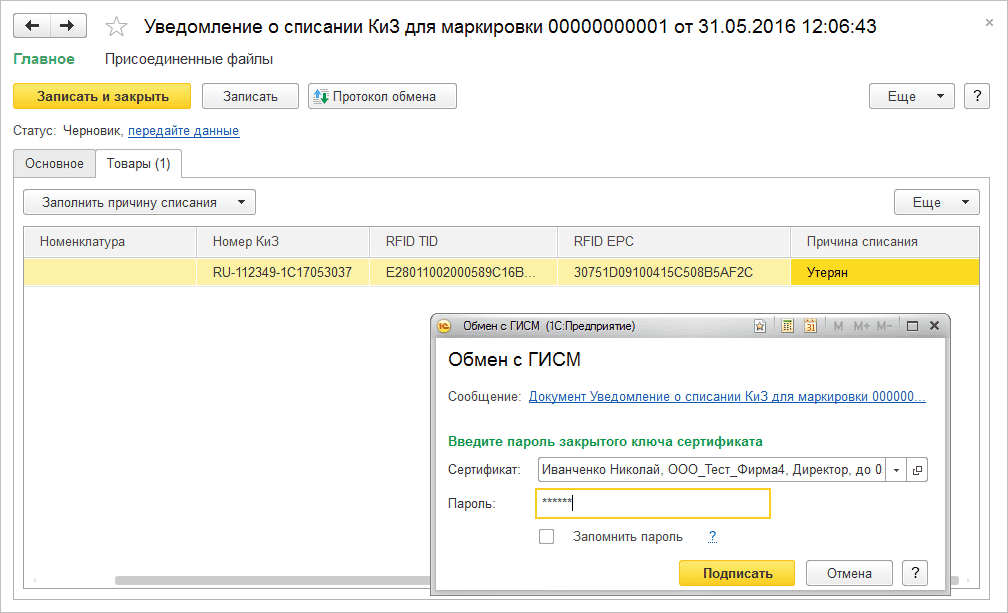для ведения учета продукции гисм необходимо выполнить настройки унф
Настраиваем «1С: Управление нашей фирмой» для максимальной эффективности
Вы уже установили в своей компании систему «1С: Управление нашей фирмой», и теперь задумались о том, как и какие произвести настройки, чтобы использование этого решения было максимально эффективным и удобным.
В УНФ есть все функции, чтобы оптимизировать работу программного продукта с целью корректной автоматизации управленческого учета.
В этой статье расскажем об особенностях настройки и возможностях «1С: Управление нашей фирмой», которые будут удовлетворять всем требованиям и специфике вашей компании.
С чего начать настройку 1С:УНФ?
Администрирование
Контактная информация
Чтобы адресные данные ваших сотрудников и контрагентов велись корректно, сразу определите вариант использования адресного классификатора (КЛАДР). При работаете в облаке и наличии быстрого интернета выбирайте «Использовать веб-сервис 1С для ввода и проверки адресов».
Если установить вариант «Загружать классификатор в программу», то проверка данных будет происходить быстрей, и ее можно будет выполнить даже когда нет подключения к интернету.
Настройка пользователей и прав в 1С: Управление нашей фирмой
Если в программе будет работать несколько пользователей, их придется предварительно зарегистрировать.
Добавить нового пользователя можно по соответствующей ссылке.
По кнопке «Создать» внесите полное имя, имя для входа, установите пароль, после чего карточку пользователя нужно записать, но закрывать не нужно.
Теперь установите полномочия пользователя через кнопку «Права доступа». Здесь легко отметить разделы, к которым у пользователя будет доступ для работы. Записать.
Подключаемое оборудование
Это следующий шаг настройки. Если работа вашей компании использует различное торговое или складское оборудование, то зайдите в нужный раздел и выполните все необходимые для вашей работы настройки.
Функциональность программы 1С: Управление нашей фирмой
Разобраться в полезном функционале можно при помощи раздела «Компания», далее «Еще больше возможностей». (рис 3)
В программе УНФ есть настройки, которые система не даст изменить после начала ведения учета. Поэтому им следует уделить внимание в самом начале. Вся настройка производится в пользовательском режиме путем выбора нужных пунктов.
Опции и возможности, которые нельзя отключить после начала работы в программе:
Опция
Возможность
Раздел: Компания (рис 4)
Составление финансового плана и контроль его исполнения
Ведение учета основных средств и нематериальных активов
Раздел: Продажи (рис 5)
Скидки и наценки в продажах
Позволяет указывать скидку/наценку на документ продажи в целом или на отдельные позиции
Ведение учета дисконтных карт и указание их в документах продаж
Позволяет задавать и настраивать автоматические скидки и наценки для документов продаж
Передача товаров на комиссию
Ведение операции по передаче собственных товаров на комиссию комиссионеру
Прием товаров на комиссию
Операции по принятым товарам на комиссию от комитента
Раздел: Закупки (рис 6)
Несколько единиц измерения
Учет номенклатуры в различных единицах измерения (штуках, куб.метрах и пог.метрах)
Позволяет вести учет номенклатуры в разрезе доп.характеристик
Позволяет вести учет в разрезе конкретных партий. Партионный учет предполагает, что каждая партия одного и того же запаса может учитываться отдельно
Позволяет резервировать запасы на складах, учитывать затраты в производстве с привязкой к заказу покупателя, размещать заказы покупателей в открытых заказах поставщикам и заказах на производство
Прием запасов на ответственное хранение
Позволяет вести прием запасов на ответственное хранение от сторонних контрагентов. Для использования возможности включите опцию «Партии номенклатуры» в разделе «Закупки»
Передача запасов на ответственное хранение
Позволяет вводить передачу запасов на хранение сторонним контрагентам
Позволяет разделить учет запасов на количественный и суммовой
Позволяет осуществлять адресный учет запасов по месту хранения с детализацией до ячейки.
Раздел: Зарплата (рис 7)
Позволяет принимать сотрудника на несколько должностей
Позволяет рассчитывать НДФЛ и взносы по организациям, формирующим отчетность в контролирующие органы
Раздел: Производство (рис 8)
Позволяет использовать технологические операции в спецификациях на продукцию; начислить зарплату по сдельным нарядам; использовать номенклатуру с типом «Операция»
К остальным параметрам вы можете вернуться в любое время. Их можно менять при возникшей необходимости.
Обратите внимание, что в системе есть настройки, которые играют роль для внешнего вида и в целом видимости и отражения разделов в программе. Например, если вы не установили «флажок» в опции «Управление персоналом, начисление зарплаты», то весь раздел «Зарплата» не будет отображаться в окне. Не будет возможности вести учет данных сотрудника, его рабочего времени и различного рода начислений.
Или другой пример: когда вы включаете опцию «Планирование и учет производственной деятельности» автоматически становится активным раздел «Производство». Появляется доступ к функционалу по учету выпуска продукции, производственному планированию и контролю. (рис 9)
Ввод начальных данных в 1С: Управление нашей фирмой
Этот шаг можно начать завершающим в настройке УНФ.
Нужно завести все начальные остатки, так они оказывают влияние на все разделы учета. Если этого не сделать, то управленческий баланс не сойдется. Для этого в программе «1С: Управление нашей фирмой» есть специальный документ «Ввод начальных остатков». Его можно найти в разделе «Компания». Настройку можно вести через помощника. Позже, когда будет необходимо, вы можете вернуться и поменять вводные и сделать правки. (Рис 10)
Синхронизация данных в 1С: Управление нашей фирмой
Если вы правильно выполните синхронизацию в «1С: Управление нашей фирмой» и «1С:Бухгалтерия 8 редакция 3.0», то избавите себя от двойного ввода данных и избежите ошибок с задвоением сведений.
Для этого в разделе «Компания» выбирайте «Интеграция с другими программами» (Рис 11).
Далее переходите во вкладку в 1С:УНФ «Синхронизация с программами». (рис 12).
Выбирайте нужный пункт и отметьте его галочкой. Затем переходите к настройке. (Рис 13)
После завершения синхронизации, все данные компании автоматически появятся в каждой из двух программ.
Мы рассказали вам о нюансах настройки в «1С: Управление нашей фирмой». Теперь вы можете выполнить все шаги самостоятельно. Однако существует риск, что вы не сможете использовать все возможности системы для максимальной эффективности работы в соответствии с особенности вашей компании. Чтобы не допустить ошибок, обратитесь за помощью к профессионалам. Вы также можете заказать доработку программы 1С под свои особенные требования. Специалисты Первого Бита знают, как сделать ваш бизнес максимально эффективным. Звоните прямо сейчас по телефону в своем городе.
Блог
Если Ваша компания уже приобрела программный продукт «1С: Управление нашей фирмой», то скорее всего Вы не раз задавались вопросом о ее правильной настройке. Все ли необходимые функции используются?
Если Ваша компания уже приобрела программный продукт «1С: Управление нашей фирмой», то скорее всего Вы не раз задавались вопросом о ее правильной настройке. Все ли необходимые функции используются?
Если Вы стоите перед выбором оптимального программного продукта для автоматизации управленческого учета, то эта статья поможет разобраться с возможностями данной программы и ее настройками.
Мы хотим помочь вам настроить данную программу так, чтобы работа с ней была более эффективной и комфортной для Вас.
Очень важным для эффективного использования программы является правильная настройка программы, которая будет удовлетворять потребностям компании с учетом вашей специфики бизнеса. Для этого необходимо зафиксировать какой функционал программы вы планируете использовать.
Сделать это можно в разделе «Компания» раздел «Еще больше возможностей»:
Важно знать, что в программе существует ряд настроек, которые после начала ведения учета программа не даст изменить. Именно на них нужно обратить внимание и настроить в первую очередь. Настройка осуществляется в пользовательском режиме путем расстановки «флажков». К примеру, если в компании планируется осуществлять розничную торговлю или проводить финансовое планирование (бюджетирование), можно включить соответствующий функционал буквально одним нажатием на кнопку «мышки»:
По мере роста и развития компании, расширения сферы её деятельности вы в любое время можете вернуться к остальным настройкам и при необходимости включать их или выключать.
Так же существуют настройки, которые влияют на «видимость» разделов в программе и соответственно возможность использования функционала данных разделов. К примеру, если в настройках не установлен «флаг» в опции «Управление персоналом, начисление зарплаты», то раздел «Зарплата» не будет отображаться и соответственно будет отсутствовать возможность учета данных сотрудника, его рабочего времени, начисления заработной платы. Включение опции «Планирование и учет производственной деятельности» включает раздел «Производство» и активирует функционал по учёту выпуска продукции, производственному планированию и контролю.
Настройка программы «1С:Управление нашей фирмой».
Позволяет вводить информацию по нескольким юр.лицам. После выбора возможности необходимо определить схему учета:
Несколько направлений деятельности
Позволяет формировать и сдавать регламентированную отчетность предприятий, находящихся на УСНО или ЕНВД из текущей программы.
Кассовый метод учета доходов и расходов
Позволяет составлять финансовый план и контролировать его исполнение.
. Возможность нельзя отключить после начала работы в программе.
Позволяет вести учет основных средств и нематериальных активов.
. Возможность нельзя отключить после начала работы в программе.
Планировать загрузку ресурсов предприятия
Артикул номенклатуры в печатных формах
Автоматически дает команду при печати документов выводить в полное наименование номенклатуры артикул.
Маркировка товаров контрольными (идентификационными) знаками»
Позволяет вести учет маркировки продукции в ГИСМ, хранить информацию о маркировке товаров КиЗ и отлеживать движения маркированных товаров. Для использования возможности, требуется ведение серийных номеров товаров (будет включено автоматически).
Скидки и наценки в продажах
Позволяет указывать скидку/наценку на документ продажи в целом или на отдельные позиции.
. Возможность нельзя отключить после начала работы в программе.
Позволяет вести учет дисконтных карт и указывать их в документах продаж.
. Возможность нельзя отключить после начала работы в программе.
Позволяет задавать и настраивать автоматические скидки и наценки для документов продаж. Скидки и наценки применяются при оформлении документов продаж.
. Возможность нельзя отключить после начала работы в программе.
Передача товаров на комиссию
Позволяет вести операции по передаче собственных товаров на комиссию комиссионеру.
. Возможность нельзя отключить после начала работы в программе.
Прием товаров на комиссию
Позволяет вести операции по принятым товарам на комиссию от комитента. Операция активна только при включенной опции «Партии номенклатуры» в разделе «Закупки».
. Возможность нельзя отключить после начала работы в программе.
Позволяет оформлять отдельными документами корректировочные документы отгрузки и корректировочные счета-фактуры. Корректировочные документы позволяют изменить данные, находящиеся в закрытом и запрещенном для редактирования периоде.
Дает доступ для ввода документа «План продаж» с детализацией по номенклатуре и характеристикам, а также запасам покупателей. «План продаж» необходим для выполнения план-фактного анализа продаж, который является неотъемлемой частью процесса по управлению продажами.
Позволяет объединять несколько заказов покупателей в один проект с возможностью получения сводной информации о затратах, доходах и расходах в целом по проекту.
Печать этикеток и ценников
Позволяет печатать этикетки и ценники на товары. Печать этикеток и ценников осуществляется по настраиваемым шаблонам, доступным в разделе «Продажи»-«Сервис»-«Печать этикеток и ценников».
Приемка и передача в ремонт
Позволяет вести учет по претензиям от покупателей, ремонт или передачу претензионного товара в сервисный центр для ремонта. ВАЖНО Для идентификации возвращенных товаров в ремонте используются серийные номера, поэтому для использования данной возможности рекомендуется включить опцию «Серийные номера» в разделе «Закупки». Учет запасов в ремонте ведется отдельно от товаров в продаже.
Константа «Поступление оплаты от покупателя (в сутках)»
Данные константы автоматически подставляются в соответствующее поле при создании нового договора с контрагентом и при планировании платежей в дату оплаты.
Виды заказов покупателей
Позволяет создавать несколько наборов состояний заказов и их взаимный порядок (используетя для ведения индивидуальных воронок продаж). Набор состояний и их взаимный порядок указываются в виде заказа. Вид заказа выбирается непосредственно в документе «Заказ покупателя».
Биллинг и работа с регулярными услугами
Опция позволяет решить задачу автоматизации выставления счетов по периодичным услугам. В один клик можно создать все счета и акты и отправить их клиентам. Актуально для компаний, оказывающих услуги с абонентской платой (консалтинговые, аутсорсинговые и различные обслуживающие компании, такие как клининг, заправка картриджей, системное администрирование и т.д.). При включенной настройке, в разделе «Продажи» станет доступна обработка «Выставление счетов по договорам обслуживания» и справочник, в котором пользователь сможет хранить тарифные планы договоров обслуживания. В договорах с контрагентами появляется раздел «Биллинг», который присваивает договору статус «договор обслуживания» с возможностью настройки доп.информации и привязки к тарифному плану. Флаг в поле «Вести учет расходов в разрезе договоров обслуживания» дает возможность учитывать затраты по договорам обслуживания. Планируемые затраты могут быть включены в тарифный план и если по данной статье был реальный расход, его сумма будет учтена при выставлении счета клиенту. Фактический расход денег, оформленный документами «Расход из кассы» или «Расход со счета» (операции: прочее, на рвсходы), должен быть отнесен на направление деятельности, которое выбрано в одном из договоров обслуживания. В этом случае система сможет «увидеть» расход и добавит в счет клиента.
Позволяет обмениваться с ЕГАИС и регистрировать сведения, необходимые для заполнения журнала учета объема розничной продажи алкогольной продукции. Для включения данной возможности, необходимо включить «Розничные продажи».
Несколько единиц измерения
Позволяет учитывать номенклатуру в различных единицах измерения (штуках, куб.метрах и пог.метрах).
. Возможность нельзя отключить после начала работы в программе.
. Возможность нельзя отключить после начала работы в программе.
Позволяет вести учет в разрезе конкретных партий. Партионный учет предполагает, что каждая партия одного и того же запаса может учитываться отдельно. Ведение партионного учета для запасов, принятых на комиссию, в переработку или на ответственное хранение от сторонних контрагентов является обязательным. Для собственных запасов определяется спецификой компании.
. Возможность нельзя отключить после начала работы в программе.
Серийные номера, гарантийные сроки
Можно использовать два режима серийных номеров:
Грузовые таможенные декларации
Позволяет вести учет остатков в разрезе ГТД
Скидки и наценки в закупках
Позволяет указывать скидку/наценку на отдельные позиции в документах закупок и вести расширенный учет применяемых в фирме скидок/наценок.
Позволяет фиксировать цены поставщиков при оформлении документов поступления (приходных накладных). В программе существует возможность регистрировать входящие цены автоматически. Для этого необходимо заполнить поле «Вид цен контрагента» в договоре контрагента.
Позволяет резервировать запасы на складах, учитывать затраты в производстве с привязкой к заказу покупателя (в том числе трудозатраты в заказах на производство), размещать заказы покупателей в открытых заказах поставщикам и заказах на производство.
. Возможность нельзя отключить после начала работы в программе.
Прием запасов на ответственное хранение
. Возможность нельзя отключить после начала работы в программе.
Передача сырья и материалов в переработку
Передача запасов на ответственное хранение
Позволяет вводить передачу запасов на хранение сторонним контрагентам.
. Возможность нельзя отключить после начала работы в программе.
Позволяет вводить документы корректировки поступлений и корректировочные счета-фактуры. Корректировочные документы позволяют изменить данные, находящиеся в закрытом и запрещенном для редактирования периоде.
. Возможность нельзя отключить после начала работы в программе.
Позволяет осуществлять адресный учет запасов по месту хранения с детализацией до ячейки. Перечень ячеек определяется для каждого склада отдельно.
. Возможность нельзя отключить после начала работы в программе.
Расчет потребностей (планирование)
Закупка товаров (планирование)
Константа «Срок оплаты поставщик (в сутках)»
Подставляется автоматически в соответствующее поле при создании нового договора с контрагентом и при планировании платежей в дату оплаты.
Выполнение работ и оказание услуг
Планирование и учет производственной деятельности
Включает раздел «Производство» и позволяет вести учёт выпуска продукции, производственное планирование контроль. ВНИМАНИЕ. Если флаг не установлен, раздел не отображается на панели разделов.
Позволяет использовать технологические операции в спецификациях на продукцию; начислить зарплату по сдельным нарядам; использовать номенклатуру с типом «Операция».
. Возможность нельзя отключить после начала работы в программе.
Переработка давальческого сырья
Включение опции позволяет вести прием запасов на переработку от сторонних контрагентов. ВАЖНО Для отличия собственных запасов от запасов, принятых в переработку необходимо использовать разрез учета «Партии номенклатуры» (опцию можно включить в разделе «Закупки») Возможность нельзя отключить после начала работы в программе.
Позволяет вести учет по документам в различных валютах.
Позволяет вести платежный календарь. Платежный календарь является инструментом для оперативного планирования движения (расхода, поступления, перемещения) денежных средств.
Статьи движения денежных средств (ДДС)
Позволяет вести учет в разрезе статей движения денежных средств.
Расчеты с банком-эквайером
Позволяет вести расчеты с банком-эвайером, контролировать остаток задолженности, а также оформлять документы «Поступления на счет» и «Расход со счета» с операцией «Отчет эквайера».
Разносить оплату по эквайринговым операциям
Позволяет разносить оплаты по отдельным эквайринговым операциям, а так же относить расходы по эквайрингу на заказы покупателей. Возможность включается автоматически при использовании кассового метода учета доходов и расходов.
Оплата картами в оптовой торговле
Позволяет оформлять оплату картами в оптовой торговле на основании акта выполненых работ, счета на оплату, заказа покупателя, расходной накладной, продажи имущества
Позволяет вести расчеты по кредитам и займам между организациями и контрагентами, и организациями, и сотрудниками.
Расчет курсовых разниц
Позволяет выбрать частоту расчета курсовых разниц: 1. В момент выполнения операций. Курсовые разницы будут рассчитываться при совершении каждой операции. Включение данной опции может увеличить время проведения документов. 2. При закрытии месяца. Курсовые разницы по каждой операции будут рассчитываться в момент закрытия месяца.
Позволяет выбрать вариант зачета авансов: автоматически (перед записью документа будет произведена попытка автоматического зачета аванса или долга) или вручную (авансы и долги в документах необходимо будет разносить вручную).
Управление персоналом, начисление зарплаты
Включает раздел для ведения учета данных сотрудника, учета его рабочего времени, начисленя и выплаты зарплаты. ВНИМАНИЕ. Если флаг не установлен, раздел не отображается на панели разделов.
Позволяет принимать сотрудника на несколько должностей.
. Возможность нельзя отключить после начала работы в программе.
Позволяет рассчитывать НДФЛ и взносы по организациям, формирующим отчетность в контролирующие органы.
. Возможность нельзя отключить после начала работы в программе.
Маркировка товаров в программе «1C:Розница 8» (версия 2.2.3) и других программах 1С
ВНИМАНИЕ! Маркировка изделий из меха поддерживается в следующих программах 1С :
Во всех вышеуказанных программах работа ведется аналогичным образом, поэтому примеры из этой статьи могут использовать все бухгалтеры, поддерживающие обмен данными с Государственной информационной системой маркировки товаров (ГИСМ).
Инструкция по работе с маркировкой для каждой программы входит в поставку конфигурации в виде файла «Дополнение к описанию конфигурации», размещенного в папке ExtFiles/AddDoc макета конфигурации. Файл нужно скопировать вместе с вложенной папкой, в которой размещены иллюстрации, в удобное место на компьютере или распечатать.
Маркировка меховых изделий производится контрольными идентификационными знаками (КИЗ). КИЗ – это этикетка, выполненная из специального гибкого материала, содержащая встроенную радиочастотную метку (RFID-чип) с передающей антенной, и нанесенной на поверхность графической информацией со средствами полиграфической защиты.
КИЗ является бланком строгой отчетности, поэтому необходимо вести учет их количества и предоставлять полную информацию об использовании КИЗ. Хранение, перемещение КИЗ также регламентировано соответствующей нормативной документацией.
Маркировка товаров может производиться как российскими компаниями импортерами или отечественными производителями, так и членами ЕАЭС. Компании, осуществляющие маркировку и зарегистрированные в российском филиале GS1, получают уникальный номер GLN.
GS1 — международная организация, которая занимается вопросами стандартизации учета и штрихового кодирования товаров. Все товары, которые подлежат маркировке, должны быть описаны в реестре товаров GS1 и иметь Глобальный Номер Предметов Торговли (GTIN).
Подробная инструкция по подготовке и подаче информации о товарах в GS1 размещена на сайте ФНС.
Перед началом работы пользователю необходимо зарегистрироваться на портале ФНС РФ в ГИСМ. Для работы в личном кабинете необходимо наличие электронной подписи и программы, обеспечивающей работу с подписью (криптопровайдер). Видеоинструкцию по регистрации на портале ГИСМ можно посмотреть на YouTube канале 1С:Учебного центра №1.
При отгрузке маркированных товаров оптовым покупателям необходимо сформировать уведомление об отгрузке, которое должно быть направлено в ГИСМ. Подтверждение об отгрузке маркированной продукции направляется оптовому покупателю в качестве уведомления о поступлении маркированных товаров.
При фактической поставке товаров на склад и регистрации поставки маркированной продукции в ГИСМ передается подтверждение о поступлении маркированной продукции.
Конечным этапом реализации маркированной продукции является продажа товаров розничному покупателю. В ГИСМ передаются данные отчета о розничных продажах, в котором зарегистрирована продажа маркированных товаров.
В системе также предусмотрены операции:
Настройка программы
Возможность обмена данными с системой Маркировка (ГИСМ) включается функциональной опцией Маркировка товаров контрольными идентификационными знаками (раздел Администрирование – Настройка 1С:Маркировка).
В этом же разделе необходимо указать сертификат ключа электронной подписи и шифрования, которым будут подписываться документы, отправляемые в систему ГИСМ.
Электронная подпись – это реквизит электронного документа, с помощью которого можно удостовериться в неизменности электронного документа с момента его подписи. Для работы с ГИСМ необходимо использовать сертификат квалифицированной электронной подписи (юридически значимый), который предоставляется сертифицированными удостоверяющими центрами.
Для настройки сертификата ключа электронной подписи необходимо воспользоваться гиперссылкой Настроить сертификаты организаций для обмена. Интерфейсом конфигурации предусмотрена возможность подготовки и отправки заявления на выпуск сертификата квалифицированной электронной подписи. Для этого в форме Настройка сертификатов организаций для обмена с ГИСМ при добавлении нового сертификата следует установить переключатель Заявление на выпуск сертификата. Будет запущен мастер подготовки Заявления на выпуск нового квалифицированного сертификата. Следует пошагово заполнить всю необходимую информацию и отправить заявление.
Если у организации уже имеется сертификат электронной подписи, можно выбрать его из списка сертификатов, установленных на компьютере.
Для автоматического обмена с ГИСМ можно настроить расписание. При этом в настройку электронной подписи необходимо ввести пароль. Обмен вручную сопровождается запросом ввода пароля при каждом обращении в ГИСМ. Такое использование ЭЦП является более безопасным для организации.
Также Пользователю необходимо указать Версию схемы обмена ГИСМ, то есть формат, в котором будут передаваться в ГИСМ пакеты данных.
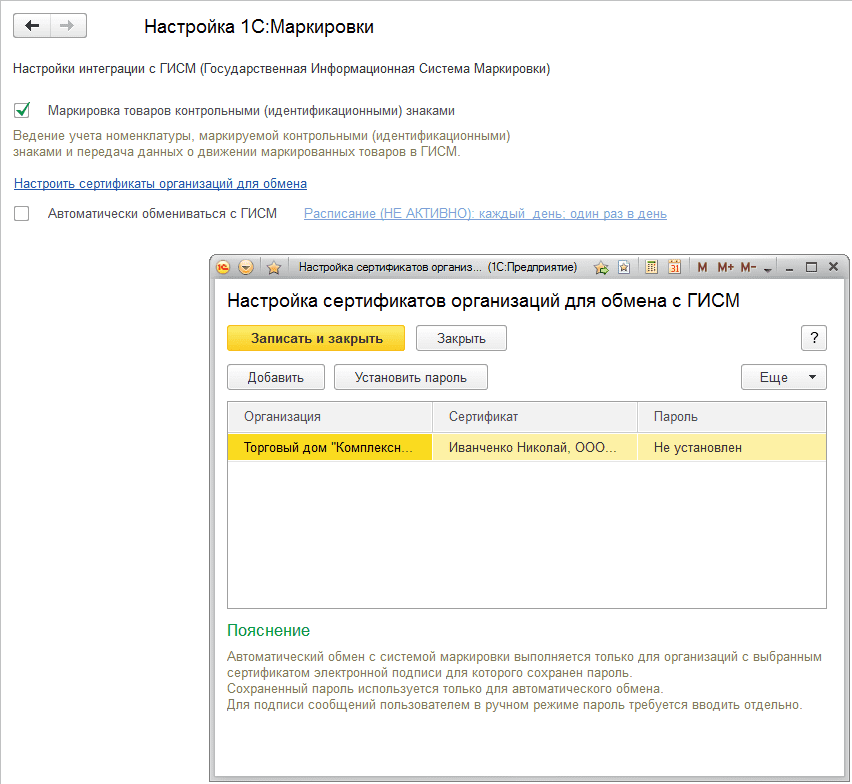
В карточке организации, которая будет производить маркировку продукции, необходимо заполнить сведения об уникальном идентификаторе для обмена – GLN. Сведения об уникальном идентификаторе могут быть автоматически получены по указанным ИНН и КПП организации, уже зарегистрированной в ГИСМ.
Подключение считывателя RFID-меток
При маркировке изделий могут использоваться персонифицированные и неперсонифицированные марки.
Для записи индивидуальных кодов в непересонифицированные КиЗ и для считывания информации из чипа КиЗ используется оборудование Считыватели RFID. Подключение оборудования производится в пункте меню Администрирование – Подключаемое оборудование.
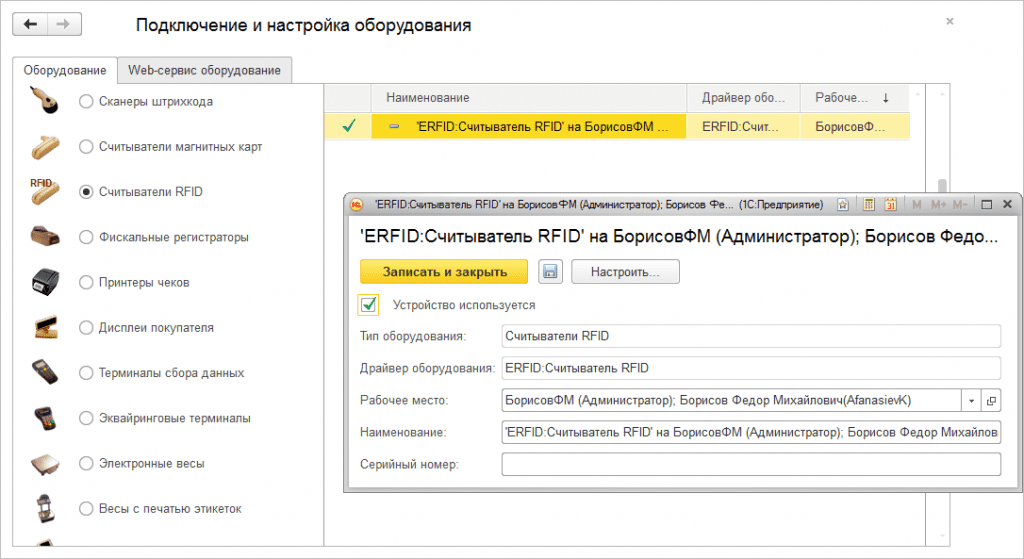
Драйвер устройства предоставляется поставщиком оборудования.
Регистрация товаров, требующих маркировки, в информационной базе
Процесс ввода товаров, подлежащих маркировке, состоит из следующих этапов:
Заполнение информации в классификаторах
Для работы с классификаторами предназначено рабочее место 1С:Маркировка, которое можно вызвать в конфигурации из разделов Закупки, Склад или Продажи. Это основное рабочее место при работе с маркированной продукцией. Здесь можно заполнить всю необходимую справочную информацию, произвести маркировку товаров, оформить различные уведомления для передачи в ГИСМ, посмотреть текущее состояние дел по обмену данными с ГИСМ, а также перечень необходимых действий, которые надо выполнить.
В поставку прикладного решения включены классификаторы ТН ВЭД (товарная номенклатура внешнеэкономической деятельности), Виды меха ГИСМ.
Для работы с товарами, требующими маркировки, необходимо в соответствующие справочники перенести информацию об используемых на предприятии кодах классификаторов.
Предусмотрена возможность группового занесения информации в справочники с помощью команды Подбор. Например, для ввода информации об используемых ТН ВЭД можно в списке осуществить поиск по коду 4303 10 (команда Найти), выделить все позиции в списке (CTRL+A) и нажать кнопку Выбрать.
Аналогичным образом заполняются все остальные классификаторы.
Определение политики учета серий
Информация о политике учета серий, применяемой для товаров, требующих маркировки, регистрируется в списке Политики учета серий (раздел НСИ – Номенклатура).
Регистрируется новая политика учета серий с признаком при маркировке продукции для ГИСМ.
При этом флаги использования для операций, сведения о которых передаются в ГИСМ, устанавливаются автоматически и не редактируются, за исключением операции приемки товаров от поставщика.
Регистрация видов номенклатуры для учета товаров, подлежащих маркировке
Для маркируемых товаров предусмотрен отдельный тип номенклатуры – Товар: Продукция, маркируемая для ГИСМ. При вводе нового вида номенклатуры необходимо выбрать этот тип номенклатуры.
При указании типа номенклатуры с признаком Продукция, маркируемая для ГИСМ, для вида номенклатуры автоматически устанавливается вариант идентификации серий – Серия идентифицирует Экземпляр товара.
В виде номенклатуры на закладке Серии для магазинов, работающих с маркируемыми товарами, необходимо указать, какая политика учета серий используется.
Ввод информации о новом товаре, подлежащем маркировке
При вводе информации о новом товаре следует указать вид номенклатуры с типом номенклатуры Товар: Продукция, маркируемая для ГИСМ. На закладке Дополнительно в карточке номенклатуры необходимо заполнить информацию о классификаторе продукции. Информация о виде меха и коде ТНВЭД заполняется из соответствующих классификаторов Виды меха ГИСМ и ТН ВЭД.
В качестве штрихкода регистрируется код GTIN, присвоенный данной продукции ассоциацией GS1. Если для товара ведется учет по характеристикам, информация о GTIN (штрихкоде) регистрируется для каждой характеристики товара.
Заказ и получение контрольных идентификационных знаков
Процесс заказа и получения идентификационных знаков состоит из следующих этапов:
1. Ввод информации о КиЗ в информационную базу.
2. Оформление заказа эмитенту (поставщику) на изготовление КиЗ.
3. Оформление заявки на выпуск КиЗ.
Ввод информации о КИЗ в информационную базу
Информация о контрольно идентификационных знаках вводится в справочник Номенклатура.
Для серий, которые используются для описания КиЗ, необходимо указание номера КиЗ и использование RFID-метки. В рамках созданного вида номенклатуры регистрируется информация о КиЗ.
В карточку КИЗ вводятся следующие дополнительные сведения:
Вид. Разделение КИЗ по характеру крепления. КИЗ могут быть вшивные, клеевые и навесные, по конструкции похожие на пластиковую пломбу. Во всех случаях при отсоединении КИЗ от товара обязательно должна нарушаться его физическая целостность, для исключения его повторного использования.
Способ выпуска в оборот. Определяет, в какой момент производится маркировка товаров: при производстве товаров на территории таможенного союза или при импорте товаров из стран, не входящих в ЕАЭС. Для маркировки товаров, которые произведены странами ЕАЭС применяются КиЗ зеленого цвета, а товары импортных производителей маркируются КиЗ красного цвета.
Размер. Этикетка, на которую нанесен КиЗ, может иметь следующие размеры: 25 мм x 160 мм и 53 мм x 80 мм. Контрольно идентификационный знак может быть заказан для конкретной позиции номенклатуры (персонифицированный КиЗ). В этом случае в карточке КиЗ указывается номер GTIN для конкретного товара.
Предусмотрена возможность с помощью одной позиции КиЗ, зарегистрированной в списке Номенклатура, заказать КиЗ сразу для нескольких товаров. В этом случае для КиЗ должен быть включен учет в разрезе характеристик, а перечень товаров (номера GTIN), для которых надо заказать этикетки с КиЗ регистрируется для каждой характеристики КиЗ.
Можно заказать неперсонифицированные КиЗ. В этом случае в карточке КиЗ информация о товарах (GTIN) не указывается. При маркировке в неперсонифицированный КиЗ добавляется информация о конкретном товаре.
Оформление заказа эмитенту (поставщику) на изготовление КИЗ
Оформление заказа эмитенту (поставщику) не является обязательным. Однако использование этих документов позволит отследить правильность оформления оплаты по заказам конкретных КиЗ.
Заказы на персонифицированные и неперсонифицированные КиЗ необходимо оформлять раздельно.
В документе указывается количество этикеток (КиЗов) и цена за одну этикетку. Непосредственно из документа с помощью гиперссылки можно создать заявку на выпуск КиЗ.
Оформление заявки на выпуск КиЗ
На закладке К оформлению показываются все заказы поставщикам на изготовление КиЗ, по которым еще не было оформления заявки на выпуск КиЗ.
Новая заявка оформляется в статусе Черновик.
На закладке Основное указывается информация об эмитенте (подразделении Гознака). При этом обязательным является заполнение информации о GLN эмитента.
На закладке Заказанные КиЗ указывается список заказываемых КиЗ.
На закладке Дополнительно указывается информация о договоре, заключенном с эмитентом, способе получения КиЗов и адрес доставки. Флажок Для маркировки остатков на 1 апреля 2016 устанавливается в том случае, если необходимо получить КиЗ и провести маркировку остатков товаров.
Документ оформляется в статусе Черновик и данные передаются в ГИСМ. Для передачи данных в ГИСМ необходимо нажать на гиперссылку «передать данные». В появившемся диалоговом окне необходимо указать пароль закрытого ключа сертификата и нажать на кнопку Подписать.
После подписи документа следует выполнить обмен данными (команда Выполнить обмен). В процессе обмена данными заявка проходит следующие этапы:
В списке Заявки на выпуск КиЗ для маркировки для каждого документа, находящегося на определенном этапе согласования и исполнения заявки, отображается ее текущий статус и дальнейшее действие пользователя, которое он должен выполнить.
Используя возможности фильтрации заявок, можно оставить в списке только те заявки, которые требуют определенного действия со стороны пользователя, выделить их в списке и выполнить групповые действия с заявкой (команда Действие). Предусмотрены следующие групповые действия с заявками на выпуск КиЗ:
Завершающим этапом оформления заявки на выпуск КИЗ является передача информации о номерах КиЗ. В заявке будет установлен статус Отгружено заказчику. Информация о номерах отгруженных заказчику КиЗ будет заполнена на закладке Выпущенные КиЗ.
Поступление КиЗ от эмитента
Поступление КиЗ от эмитента оформляется документом Поступление товаров. Документ может быть оформлен на основании ранее оформленного документа Заказ поставщику.
Информация о полученных этикетках и номерах КиЗ регистрируется в качестве серии товаров.
В серии указываются полученные номера КиЗ. Номер КиЗ можно ввести вручную или считать с использованием сканера штрихкодов или RFID – считывателя.
Считывание штрихкода или RFID–меток происходит последовательно. Для активизации работы RFID-устройства необходимо использовать пиктограмму со знаком вопроса при считывании каждой этикетки. После регистрации серий необходимо провести документ. Будет зарегистрировано поступление на склад этикеток с номерами КиЗ для маркировки товаров.
Если Заказы и Заявки на выпуск КиЗ для персонифицированных и неперсонифицированных КиЗ оформляются раздельно, то в поступлении можно совмещать КиЗ разных типов. Для персонифицированных КиЗ информация о сериях регистрируется отдельно для каждой позиции.
После того, как этикетки с указанием номера КиЗ приняты на склад, необходимо подтвердить информацию об их поступлении и передать эту информацию в программу ГИСМ.
Это можно сделать из списка Заявки на выпуск КиЗ для маркировки. В списке можно выделить те заявки, для которых нужно выполнить действие Подтвердить получение и выполнить групповую команду.
Предусмотрена также возможность просмотра всех необходимых действий на рабочем месте 1С:Маркировка.
После подтверждения получения КиЗов необходимо выполнить обмен с системой ГИСМ и закрыть заявки после получения подтверждения от системы ГИСМ.
Маркировка товаров
Общие положения
Маркировка товаров КиЗами производится с помощью документа Маркировка товаров. Процесс маркировки состоит в присвоении определенного номера КиЗ конкретному товару в информационной базе и физическом размещении КиЗ на этом товаре.
Для магазина, в котором производится маркировка товаров, обязательно должна быть указана соответствующая политика учета серий товаров.
Возможные варианты маркировки товаров отображаются в операции маркировки, которая используется при оформлении документа Маркировка товаров.
При маркировке персонифицированными КиЗ в документе устанавливается флажок С индивидуализацией.
При проведении операции маркировки можно выбрать вид КиЗ, которым будет производиться маркировка меховых изделий для ограничения доступных КиЗ. На закладке Товары указывается позиция номенклатуры, ее GTIN (штрихкод) и КиЗ. При заполнении серии для каждой позиции считывается штриховой код на КиЗ и заполняется номер КиЗ в серии товара.
При проведении документа Маркировка товаров использованные КиЗ списываются со склада.
Список всех зарегистрированных документов маркировки представлен в списке Маркировка товаров. В списке можно произвести отбор маркировок по их статусу или по тем действиям, которые надо выполнить в процессе маркировки.
При передаче данных в ГИСМ открывается форма ввода пароля электронно-цифровой подписи, если обмен не производится автоматически по расписанию. После подписания файла обмена с помощью команды Подписать необходимо нажать кнопку Выполнить обмен.
Особенности при проведении маркировки товаров
Маркировка товаров, произведенных на территории РФ
Предприятия, осуществляющие производство меховой одежды на территории РФ, самостоятельно маркируют каждую единицу товара контрольными знаками.
Учет производства продукции следует вести в иной программе, предназначенной для отражения таких операций. В программе 1С:Розница пользователь может оформить операцию маркировки произведенной продукции.
При этом оформляется документ Маркировка товаров с установленной операцией маркировки Маркировка произведенной продукции. Затем документ Маркировка товаров передается в систему ГИСМ для получения квитанции о регистрации маркированной продукции.
Маркировка остатков товаров
Для маркировки остатков товаров используется документ Маркировка товаров с установленной операцией маркировки Маркировка остатков на 1 апреля 2016 года.
Маркировку остатков лучше производить неперсонифицированными КиЗами.
Для маркировки остатков должны быть использованы специально заказанные КиЗ, при заказе которых в Заявке на выпуск КиЗ для маркировки на закладке Дополнительно устанавливается флажок Для маркировки остатков на 1 апреля 2016 года.
В документе Маркировка товаров на закладке Товары указывается номенклатура, для которой оформляется маркировка, ее GTIN (штрихкод), КиЗ, а также в соответствующие поля вводится информация о номере ГТД и номере товара в декларации.
При маркировке товаров неперсонифицированными КиЗами на RFID-метку записывается серийный номер маркируемого товара. Для этого после считывания RFID–метки надо нажать на кнопку записи RFID–метки. При этом специальным алгоритмом формируется серийный номер товара и записывается в метку. Эта процедура позволяет «привязать» данный КиЗ к определенному единственному изделию.
После маркировки всех остатков товаров необходимо передать эту информацию в ГИСМ, чтобы можно было впоследствии оформлять продажу таких товаров.
Маркировка товаров производится за пределами таможенной территории РФ
Возможно два варианта оформления этой операции.
Вариант 1. Организация – импортер за счет своих средств отправляет зарубежному производителю необходимое количество меток, ранее заказанное и полученное в уполномоченном органе. Контрольные идентификационные знаки на фабрике производителя вшиваются, либо навешивается на изделия. При таможенном оформлении товара импортер в декларации указывает, что все изделия промаркированы контрольными знаками, с обозначением идентификационных номеров использованных КиЗ. На основании декларации на товар таможенный орган включает ввезенные КиЗ в специальный реестр, который передается в единую базу национального компонента.
Данная операция оформляется следующим образом:
В уведомлении об импорте товаров дополнительно заполняется информация о виде меха. Информация о номере КиЗ указывается для каждого товара.
После этого оформляется документ Маркировка товаров. В документе Маркировка товаров указывается операция маркировки Маркировка импортированных товаров. Так как КиЗы уже были предварительно списаны при передаче зарубежному производителю, при оформлении маркировки товаров, повторного списания КиЗ произведено не будет.
Вариант 2. Меховые изделия поступают от производителя без КиЗ. Маркировка производится на складе магазина.
В этом случае в магазине должна применяться политика учета серий, в которой не требуется указание серий при приемке товаров от поставщика.
Факт поступления товаров в магазин регистрируется документом Поступление товаров. В документе Поступление товаров серии не указываются. Затем оформляется документ Маркировка товаров с установленной операцией маркировки Маркировка импортированных товаров. Маркировка производится аналогично тому, как производится маркировка остатков товаров. После проведения документа маркировки будут списаны использованные КиЗы.
Маркировка товаров в иных случаях
При осуществлении торговли между организациями на территории стран, участников ЕАЭС, в течение 10 дней после приобретения товаров организация обязана информировать свой уполномоченный орган о контрольных знаках, нанесенных на товар, передавая сведения в национальный компонент информационной системы маркировки товаров.
Поставка товаров из стран участников ЕАЭС оформляется документом Поступление товаров с установленным видом операции Ввоз из ЕАЭС.
Ввозимые товары должны быть промаркированы на той территории таможенного союза, откуда они поступают. Информация о КиЗ, которыми отмаркированы меховые изделия, указывается в сериях товара. После поступления товаров необходимо оформить документ Уведомление о ввозе из ЕАЭС. Уведомление может быть оформлено из документа Поступление товаров с помощью гиперссылки.
После оформления уведомления Пользователь должен передать его в ГИСМ, ГИСМ должен передать подтверждение о получении информации о ввезенных из страны таможенного союза товаров.
Организации, осуществляющие комиссионную торговлю меховыми изделиями на основании заключенных договоров комиссии с физическими лицами, не являющимися индивидуальными предпринимателями, также обязаны провести маркировку этих товаров контрольными знаками. Маркировка производится в обычном порядке до выставления товаров в месте продажи, демонстрации их образцов или предоставления сведений о них в месте продажи. Учет продукции, принятой на комиссию, следует вести в другой программе, предназначенной для отражения таких операций, например, в управляющей системе «1С:Управление торговлей». В программе «1С:Розница» Пользователь может оформить операцию маркировки комиссионной продукции.
Маркировка товаров, полученных на комиссию от физического лица, оформляется документом Маркировка товаров с установленной операцией маркировки Маркировка товаров, принятых на комиссию. Затем документ Маркировка товаров передается в систему ГИСМ для получения квитанции о регистрации маркированной продукции.
В случае возврата товара от покупателя без контрольного знака, или с испорченным контрольным знаком, организация должна составить соответствующий акт, а возвращенное изделие промаркировать новым КИЗ. Для маркировки изделий в этом случае используется документ Маркировка товаров с установленной операцией маркировки Маркировка товаров, возвращенных покупателем.
Перемаркировка товаров заключается в замене старой этикетки с указанным номером КиЗ на новую. Такая необходимость может возникнуть при порче этикетки, невозможности ее считывания и т.д. Операция оформляется отдельным документом Перемаркировка товаров (раздел Склад – Складские операции или в рабочем месте 1С:Маркировка).
В документе указывается информация о старом КиЗ, которым был промаркирован товар и вводится информация о новой этикетке с новым номером КиЗ. Данные о перемаркировке должны быть переданы в ГИСМ аналогично тому, как это происходит при маркировке товаров.
Регистрация операций с маркированным товаром
Получение маркированной продукции
Поставщик при отгрузке маркированной продукции (меховых изделий) передает в ГИСМ Уведомление об отгрузке маркированных товаров. После проверки данных в ГИСМ и выполнения обмена с ГИСМ в организацию-покупатель поступает Уведомление о поступлении маркированных товаров. Эту информацию можно посмотреть в рабочем месте 1С:Маркировка. Пользователь может подтвердить получение уведомления или, если такой поставки в магазин не ожидается и уведомление было оформлено ошибочно, то отправить уведомление в ГИСМ об ошибке, воспользовавшись командой Аннулировать на командной панели в списке Уведомления о поступлении маркированных товаров.
При фактическом поступлении товаров Пользователь оформляет документ Поступление товаров с установленным видом операции Поступление товаров. После регистрации поступления в документе Уведомление о поступлении маркированных товаров Пользователь указывает документ поставки.
После того как все поступления полностью оформлены (или по данному уведомлению поставок более не ожидается), то необходимо завершить работу с таким уведомлением, воспользовавшись командой Закрыть заявку и выполнить обмен с ГИСМ.
Список поступлений, по которым не получены Уведомления о поступлении маркированных товаров можно посмотреть в отчете Поступления без уведомлений (рабочее место 1С:Маркировка).
Продажа маркированной продукции в розницу
Продажа маркированной продукции конечным розничным покупателям оформляется документом Чек. Информация о КиЗ заполняется в форме Регистрации серий товаров, которая открывается при добавлении в чек маркируемой для ГИСМ продукции (меховых изделий). Информация с метки может быть считана с помощью сканера штрихкодов, RFID–считывателя или заполнена вручную.
После закрытия кассовой смены вся информация о продажах маркированной продукции будет отражена в документе Отчет о розничных продажах.
Сведения о продажах маркированной продукции следует передать в ГИСМ. Информацию о том, что необходимо передать эту информацию отражается в рабочем месте 1С:Маркировка.
Оформление розничных продаж в режиме менеджера происходит аналогично.
Маркированная продукция может быть продана в удаленной торговой точке. В этом случае информация о КиЗ (сериях товаров) заполняется непосредственно в документе Отчет о розничных продажах.
Отгрузка маркированной продукции оптовым покупателям
Оформление отгрузки оптовому покупателю производится с помощью документа Реализация товаров.
Оптовый покупатель, которому отгружается маркированные меховые изделия, должен являться членом российского филиала ассоциации GS1 и иметь уникальный номер GLN. Номер GLN указывается при передаче данных в ГИСМ. В документе Реализация товаров указывается список отгружаемых меховых изделий. Для каждого мехового изделия указывается метка с номером КиЗ и номером серии, которым был промаркирован товар.
Данные об отгрузке маркированной продукции оптовому покупателю передаются в ГИСМ при помощи гиперссылки Создать уведомление об отгрузке ГИСМ (или из списка Уведомления об отгрузке маркированных товаров на закладке К оформлению).
В документе Уведомление об отгрузке указывается GLN того клиента, которому производится отгрузка. Всю информацию о действиях, которые необходимо выполнить, можно посмотреть в рабочем месте 1С:Маркировка. Непосредственно из этого рабочего места можно открыть список документов Уведомления об отгрузке.
Список разделен на две закладки. На закладке Уведомление об отгрузке маркированных товаров отображается информация о текущем состоянии уже оформленных уведомлений об отгрузке. На закладке К оформлению отображается список документов отгрузки, по которым надо передать уведомления в ГИСМ. В этот список попадают те документы, в табличной части которых указана маркированная продукция.
В ГИСМ необходимо передать данные и получить квитанцию об отгрузке товаров клиенту. Эта информация передается клиенту, клиент должен передать в ГИСМ уведомление о получении. ГИСМ передает эту информацию организации-продавцу. После получения подтверждения от клиента уведомление об отгрузке автоматически закрывается (для него устанавливается статус Закрыто).
Оформление возвратов и списаний
Возврат маркированной продукции клиентом
Возврат маркированной продукции в течение кассовой смены (возврат «день в день») оформляется документом Чек с видом операции Возврат. После закрытия кассовой смены не требуется передача данных в ГИСМ о розничных продажах и возвратах таких меховых изделий.
Возврат маркированной продукции после закрытия кассовой смены (возврат на следующий день) оформляется документом Возврат товаров от покупателя. В документе указываются те номера КиЗ, которым производилась маркировка продукции.
При возврате маркированной продукции от покупателя Пользователь должен отправить в ГИСМ Уведомление о розничных возвратах. Для передачи данных в ГИСМ необходимо воспользоваться гиперссылкой передайте данные. К списку документов возврата от покупателей, по которым необходимо отправить (отработать) Уведомление о розничных возвратах можно перейти из рабочего места 1С:Маркировка.
Если товар возвращается от розничного покупателя и метка испорчена или срезана, то товар заново маркируется. Для этих целей используется документ Маркировка товаров с операцией маркировки Маркировка товаров, возвращенных покупателем. Документ можно оформить на основании Возврата товаров от покупателя.
Возврат маркированной продукции поставщику
Возврат маркированной продукции поставщику оформляется документом Возврат товаров поставщику. В документе указываются те номера КиЗов, которым производилась маркировка продукции.
При возврате поставщику маркированной продукции Пользователь должен отправить в ГИСМ Уведомление об отгрузке. Уведомление можно создать непосредственно из документа возврата с помощью гиперссылки или в списке Уведомления об отгрузке маркированных товаров на закладке К оформлению. Перейти в список уведомлений об отгрузке и посмотреть, какие уведомления требуют отработки, можно в рабочем месте 1С:Маркировка.
Списание испорченной маркированной продукции
Списание КиЗ и некачественной маркированной продукции оформляется документом Списание товаров. В документе указывается список КиЗ или маркированной продукции, которую необходимо списать. Для товаров указывается серия (Номер КиЗ, Номер серии), по которой происходит идентификация товара.
После оформления списания товара необходимо отправить в ГИСМ Уведомление о списании КиЗ. Информацию о том, что требуется оформить уведомление о списании можно увидеть в рабочем месте 1С:Маркировка. Оформить сам документ Уведомление о списании КиЗ для маркировки можно из списка Уведомления о списании КиЗ для маркировки на закладке К оформлению.
- для ведения бухгалтерского учета составления калькуляций и смет
- для вестфальской системы международных отношений характерно